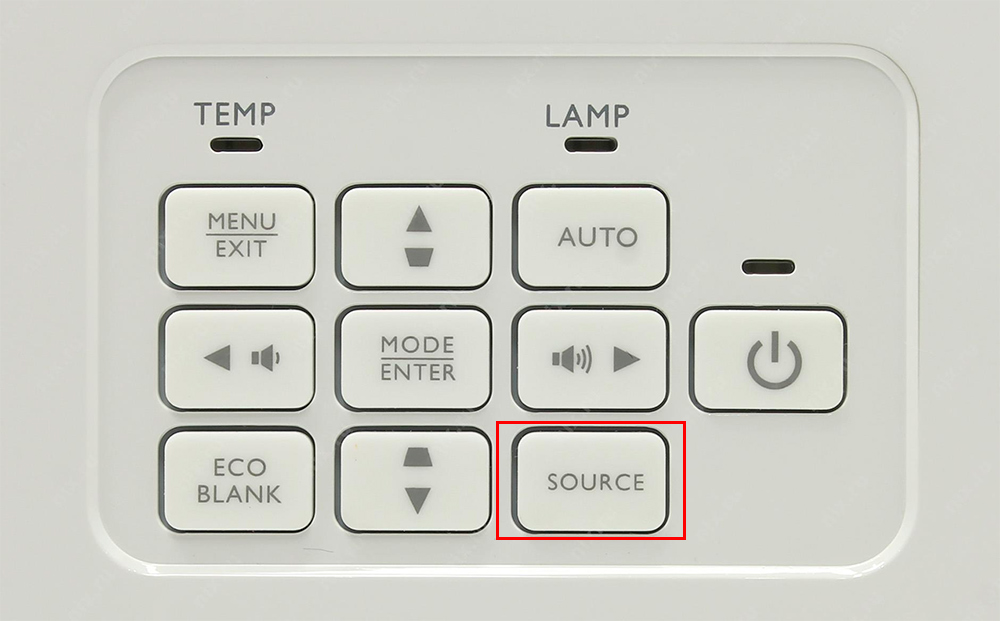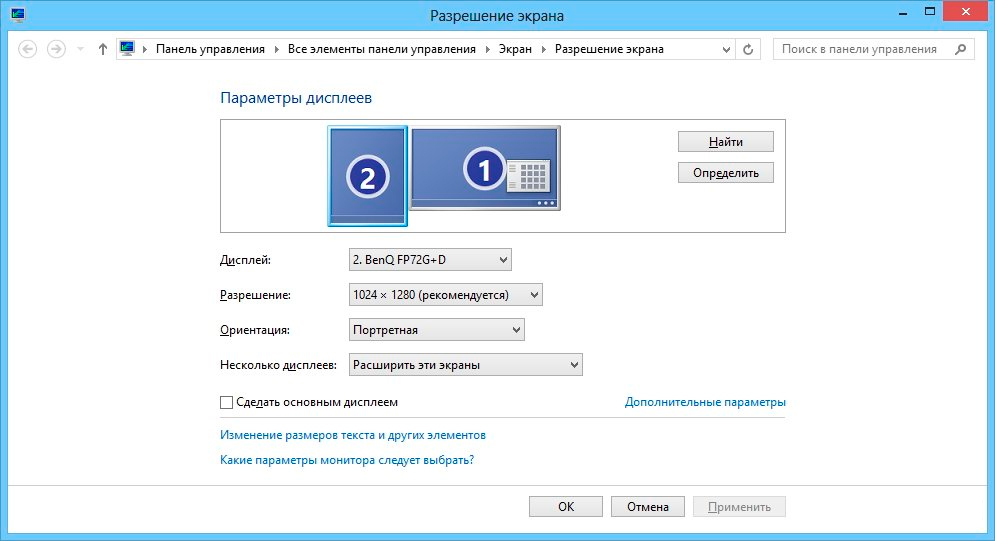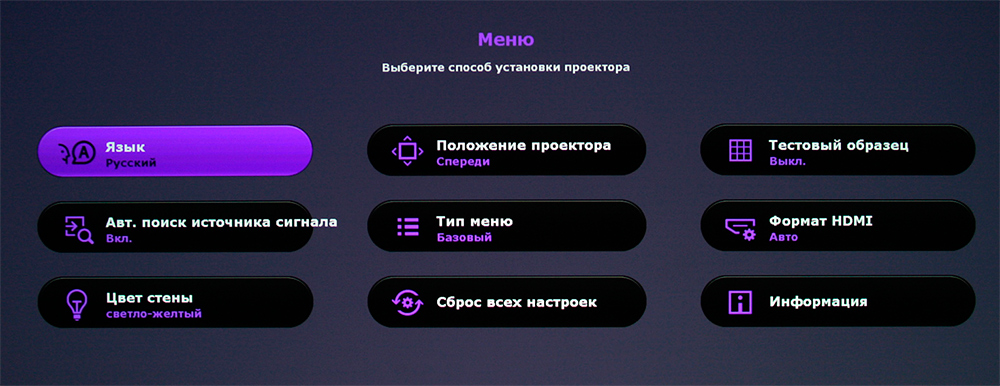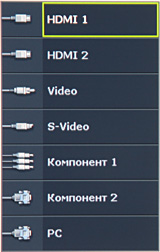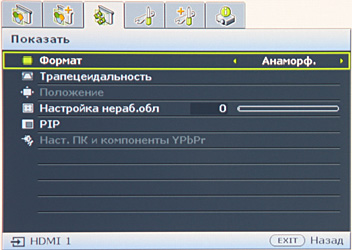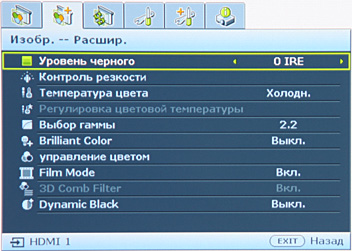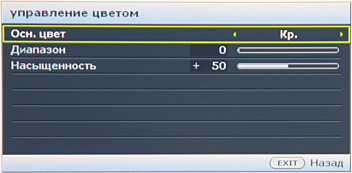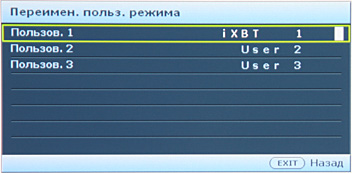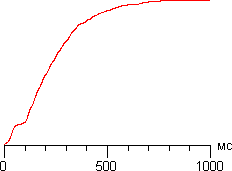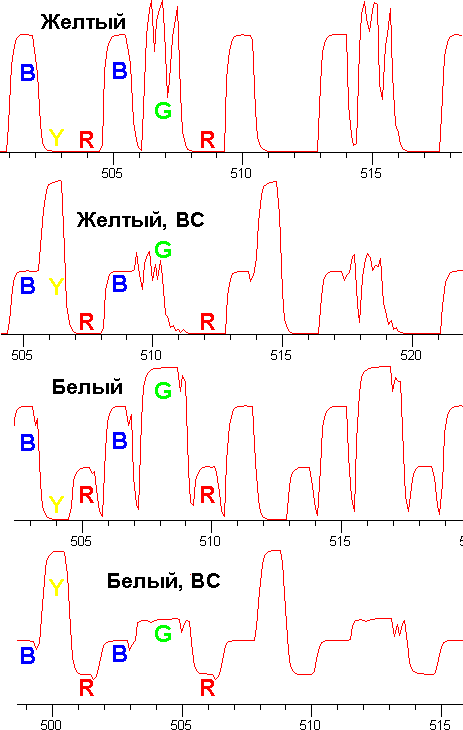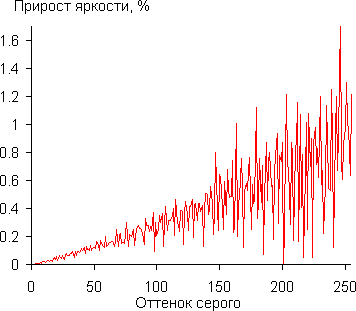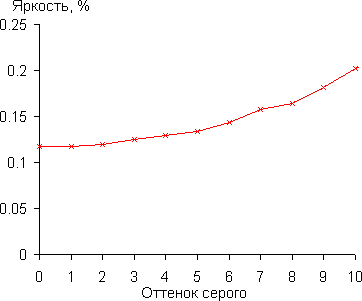Вступление
Компания BenQ является одной из самых популярных на рынке проекторов. Производитель выпускает много моделей различного предназначения, включая офисные, портативные, для учебных заведений, а также для домашних кинотеатров и даже геймерские. Каждый сможет выбрать модель под собственные потребности и предпочтения.
Практически все модели имеют некоторые общие черты, начиная от технических особенностей и заканчивая способами подключения и настройкой. Большинство проекторов имеют схожее меню, поэтому, прочитав наше сегодняшнее руководство, вы сможете подключить и настроить любой проектор BenQ.
Подключение к компьютеру
В качестве единственного монитора
Начнём с самого простого способа подключения проектора к компьютеру — в качестве единственного монитора. То есть, вместо жидкокристаллического экрана вы будете выводить видеосигнал на проектор. Для этого вам нужно:
- Убедиться, что все необходимые кабели и разъёмы в наличии и работает исправно. В зависимости от того, насколько новый компьютер и какая видеокарта установлена, можно выполнить подключение через HDMI или VGA. Лучше же, конечно, отдать предпочтение HDMI, поскольку качество передаваемого сигнала будет на самом высоком уровне. Кроме того, можно передавать даже звук, если проектор имеет встроенный динамик.
- Подключить шнур к разъёму компьютера и проектора соответствующей стороной.
- Включить проектор и подождать, пока он найдёт входящий видеосигнал.
- Если проектор не находит сигнал самостоятельно, на пульте управления нажмите кнопку Source либо же кнопку выбора конкретного интерфейса, если на вашей модели для этого имеются отдельные клавиши.
- Обычно проблемы с разрешением кадра не возникает, но если картинка выглядит растянутой или мелкие детали на ней выглядят неразборчиво, в настройках Windows нажмите правой кнопкой мыши на пустом рабочем столе, после чего выберите пункт «Параметры экрана», из предложенного списка выберите разрешение, на котором работа с проектором будет наиболее комфортной.
Если источник изображения не найден автоматически, установите его с помощью кнопки Source
В качестве дополнительного монитора
Если вы пользуетесь ноутбуком либо же экран компьютера маленький и вы хотите вывести картинку через проектор на экран гораздо большего размера, подключите его в качестве второго дисплея. Как это сделать?
- Подключите проектор с помощью HDMI или VGA.
- Перейдите в настройки экрана Windows. В XP для этого нужно кликнуть правой кнопкой мыши на рабочем столе и выбрать «Свойства». В Windows 7 или 8 — «Разрешение экрана».
- Включите питание на проекторе, и вы должны увидеть, что система определила второй монитор. В Windows XP нужно перейти во вкладку «Параметры» окна настроек экрана, кликнуть на второй монитор, затем чуть ниже поставить галочку напротив пункта «Расширить рабочий стол на этот монитор», выбрать его разрешения, после чего нажать кнопку «Применить». В Windows 7 или 8 также нужно выделить подключённый второй экран, после чего В меню «Несколько экранов» выбрать желаемый вариант подключения из списка. В конце подтвердите выбор кнопкой «Применить». При работе с Windows 8.1 и 10 достаточно нажать комбинацию кнопок Win + P и выбрать желаемый режим подключения из бокового меню. Если же наблюдаются какие-то проблемы с разрешением, его можно поправить в настройках.
Выберите второй экран и укажите режим показа
Что означает каждый режим подключения?
- Только экран компьютера. Второй экран не используется.
- Расширить. Второй экран является продолжением первого и для того, чтобы отобразить на нём что-то, нужно перетащить на него окно программы.
- Дублировать (повторяющийся). На обоих экранах отображается одинаковая картинка.
- Только второй экран. Экран ноутбука или первый экран компьютера не используется, а изображение выводится только на проектор.
Подключение других источников видеосигнала
Подобным образом можно подключить любое другое устройство с видеовыходом. Для этого можно использовать как новые стандарты HDMI или VGA, так и аналоговые интерфейсы предыдущего поколения. Главное, чтобы соблюдался основной принцип — подключение в правильные разъёмы.
Воспроизведение звука
Некоторые модели проекторов Бенк обладают встроенным звуковым динамиком. Чтобы воспроизводить звук с его помощью, достаточно воспользоваться HDMI либо же подключить аудиокабель в разъем Audio In, по которому сигнал будет поступать из выходов звуковой карты компьютера или тюнера, спутникового ресивера или дискового проигрывателя.
Настройка проектора BenQ
Разобравшись, как подключить проектор BenQ, давайте перейдём к его настройке. Меню настроек поделено на несколько групп, разделённых вкладками: базовые и расширенные настройки изображения или дисплея, управление проекцией, настройки системы, расширенный настройки и общая информация. Последняя вкладка носит большие информационный характер и на работу проектора практически не влияет.
Передвигаться по меню очень просто при помощи пульта управления. Перевод на русский очень качественный, у вас вряд ли возникнут вопросы, даже когда будут встречаться какие-то сокращения. Шрифт крупный и удобочитаемый, что не может не понравиться людям, имеющим проблемы со зрением. Вызывается меню нажатием специальной кнопки на пульте дистанционного управления. Давайте теперь обратим внимание на основные настройки проектора для комфортного просмотра.
Устройство имеет интуитивно понятное меню
Настройка изображения
Если вы устанавливаете мультимедиапроектор на потолок, он получается подвешенным вверх ногами и соответственно изображение на экране изначально также вверх ногами. Чтобы перевернуть изображение на 180 градусов, вам нужно перейти в подменю Настройки системы — Положение проектора. Здесь вам следует выбрать параметр «Спереди — потолок» либо аналогичный. После этого картинка сразу же будет отображаться как положено.
Кроме того, в пунктах меню «Дисплей» («Изображение») и «Расширенные настройки дисплея» («Расширенные настройки изображения»), можно отредактировать следующие параметры:
- Формат видеосигнала.
- Яркость, контрастность, цветность, тон и резкость.
- Уровень чёрного. Этот параметр следует выставить на уровне 0 IRE и больше никогда не менять.
- Контроль резкости. Позволяет выполнить точную настройку подавление посторонних шумов, а также достичь более точного отображения мелких деталей.
- Цветовая температура. Даёт возможность настроить соотношение цветов для более комфортного просмотра в разное время суток.
В этом разделе параметров могут присутствовать пункты, характерные конкретным моделям проекторов. Советуем настраивать их лишь после внимательного изучения руководства пользователя.
Управление проекцией
От этого параметра сильно зависит, каким вы будете видеть изображение на вашем экране. Следует также вспомнить, что на большинстве проекторов BenQ имеется качелька управления вертикальной и горизонтальной проекцией. Это может пригодиться, если кадр немного не совпадает с экраном. Правильно настроенный девайс будет отображать картинку без искажений. Помимо этого, можно настроить следующие параметры:
- Формат. На выбор предлагается соотношение сторон 4:3, 16:9, а также Letterbox и некоторые другие, если они представлены в вашей модели проектора. Кроме того, можно настроить сжатие 16:9 к 4:3 и растянуть картинку в обратном направлении.
- Трапецеидальность. Настроить отклонение по вертикали и горизонтали через меню проектора. Особенно удобно при потолочной установке, когда лезть под потолок, чтобы вручную настроить установленный проектор, не совсем удобно.
- Настройка нерабочей области. Позволяет уменьшить искажения по краям экрана путём обрезания кадра.
Настройки системы
В этом разделе меню проектора можно настроить такие параметры:
- Язык. По умолчанию проекторы, продающиеся в России, имеют русский язык меню, вы же можете поменять его на другой.
- Начальный экран. Картинка, которую вы будете видеть при включении проектора.
- Положение проектора. Как уже упоминалось выше, позволяет выбрать, как именно установлен проектор и поворачивать изображение соответствующим образом.
- Таймер сна. Автоматическое выключение после какого-то периода бездействия.
- Цвет фона. При отсутствии сигнала вы будете видеть сплошной цвет.
- Источник сигнала. Выбор интерфейса, по которому поступает видеосигнал.
- Автоматический поиск источника сигнала.
В расширенном меню настроек можно дополнительно настроить:
- Настройки лампы.
- Настройки
- Скорость передачи.
- Режим большой высоты. Стоит активировать, если вы живете в гористой местности на высоте более 1500 метров над уровнем моря.
- Настройки безопасности.
- Сетевые настройки.
Заключение
Подключить и настроить проектор производства компании BenQ совсем несложно, с этим вполне можно справиться самостоятельно. Если же у вас остаются вопросы, задавайте их в комментариях или обратитесь к нашим мастерам, позвонив по указанному телефону.
Требуется руководство для вашей BenQ TH685i Проектор? Ниже вы можете просмотреть и загрузить бесплатно руководство в формате PDF. Кроме того, приведены часто задаваемые вопросы, рейтинг изделия и отзывы пользователей, что позволит оптимально использовать ваше изделие. Если это не то руководство, которое вы искали, – свяжитесь с нами.
Ваше устройство неисправно, и в руководстве отсутствует решение? Перейдите в Repair Café для получения бесплатных ремонтных услуг.
Руководство

Рейтинг
Сообщите нам, что вы думаете о BenQ TH685i Проектор, оставив оценку продукта. Хотите поделиться вашими впечатлениями от данного изделия или задать вопрос? Вы можете оставить комментарий в нижней части страницы.
Довольны ли вы данным изделием BenQ?
Да Нет
Будьте первым, кто оценит это изделие
0 голоса
Часто задаваемые вопросы
Наша служба поддержки выполняет поиск полезной информации по изделиям и отвечает на часто задаваемые вопросы. Если вы заметили неточность в наших часто задаваемых вопросах, сообщите нам об этом с помощью нашей контактной формы.
Могу ли я выключить проектор сразу после использования? Проверенный
После использования проектора лампа все еще очень горячая. Лучше всего оставить проектор включенным после использования, чтобы дать внутреннему вентилятору время успеть поработать и охладить лампу. Это продлит срок службы лампы.
Это было полезно (147)
Что такое коррекция трапецеидальных искажений? Проверенный
Часто проектор нельзя разместить прямо напротив экрана или стены. Из-за этого проецируемое изображение может искажаться. Это эффект трапецеидального искажения. Коррекция трапецеидальных искажений — это функция, устраняющая это искажение. Не все проекторы предлагают коррекцию трапецеидальных искажений.
Это было полезно (102)
Что такое контрастность? Проверенный
Контрастность показывает, насколько самая светлая точка белого цвета отличается от самой темной точки черного цвета. Например, контрастность 400:1 означает, что самая темная точка черного цвета на экране в 400 раз темнее самой светлой точки белого цвета. Чем выше контрастность, тем выше резкость изображения.
Это было полезно (54)
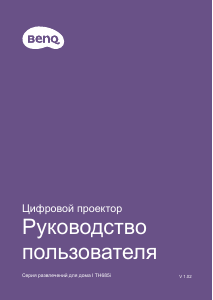
DLP-проектор TH685P
Цифровой проектор
Руководство пользователя
Серия домашних развлечений I TH685P
V 1.00
Информация о гарантии и авторских правах
Ограниченная гарантия
Компания BenQ гарантирует отсутствие дефектов материалов и изготовления данного изделия при условии нормального использования и хранения. Подтверждение даты покупки потребуется при любом гарантийном требовании. Если в течение гарантийного срока в этом изделии будут обнаружены дефекты, единственным обязательством BenQ и вашим исключительным средством правовой защиты будет замена любых дефектных деталей (включая работу). Чтобы получить гарантийное обслуживание, немедленно сообщите дилеру, у которого вы приобрели продукт, о любых дефектах. Важно: Вышеупомянутая гарантия аннулируется, если покупатель не будет эксплуатировать продукт в соответствии с письменными инструкциями BenQ, особенно при влажности окружающей среды от 10% до 90%, температуре от 0°C до 35°C, высоте менее 4920 футов и избегайте эксплуатации проектора в пыльной среде. Эта гарантия дает вам определенные юридические права, и вы можете иметь другие права, которые различаются в зависимости от страны. Для получения дополнительной информации посетите сайт www.BenQ.com.
Авторские права
© Корпорация BenQ, 2021. Все права защищены. Никакая часть данной публикации не может быть воспроизведена, передана, переписана, сохранена в поисковой системе или переведена на любой язык или компьютерный язык в любой форме и любыми средствами, электронными, механическими, магнитными, оптическими, химическими, ручными или иными, без с предварительного письменного разрешения BenQ Corporation.
Отказ от ответственности
Корпорация BenQ не делает никаких заявлений или гарантий, явных или подразумеваемых, в отношении содержания настоящего документа и, в частности, отказывается от каких-либо гарантий товарной пригодности или пригодности для какой-либо конкретной цели. Кроме того, корпорация BenQ оставляет за собой право пересматривать эту публикацию и время от времени вносить изменения в ее содержание без обязательства уведомлять кого-либо о таких исправлениях или изменениях. *DLP, Digital Micromirror Device и DMD являются товарными знаками Texas Instruments. Другие являются авторскими правами соответствующих компаний или организаций.
Патенты
Посетите веб-сайт http://patmarking.benq.com/, чтобы получить подробную информацию о патентах на проекторы BenQ.
2 Информация о гарантии и авторских правах
Содержание
Информация о гарантии и авторских правах …………………………………………………………………….. 2 Важные инструкции по технике безопасности ……………………………………… ………………………………………………. 4 Введение ……………………………………………………………………………………………………….. 7
Содержание доставки ………………………………………………………………………………………………………………………… 7 экстерьера проектора view ………………………………………………………………………………………………………………. 8 Элементы управления и функции ………………………………………………………………………………………………………………… 9 позиционирование вашего проектора ………………………………………………………………………………………. 11 Выбор местоположения …………………………………………………………………………………………………………………… 11 предпочтительный размер проецируемого изображения…………………………………………………………………………… 12 Установка проектора …………………………………… ……………………………………………………………………….. 13 Настройка проецируемого изображения ………………………………………… ……………………………………………………….. 14 Подключение …………………………………………………………………… ……………………………………….. 16 Подключение смарт-устройств ……………………………………………………………………………… …………………………. 17 Эксплуатация ………………………………………………………………………………………………………………………………………………………… 18 Запуск проектора ………………………………………………………………………………………………………………………………………………………………………………………………………………………………………………………………………………………………………………………………………………………………………………………………………………………………………………………………………………………………………………………………………………………………………………………………………………………………………………………………………………………………………………………………………… 18 Использование меню… …………………………………………………………………………………………………………………… 20 Крепление проектора …… …………………………………………………………………………………………………………. 21 Переключение входного сигнала ……………………………………………………………………………………………………………. 23 Выключение проектора …………………………………………………………………………………………………….. 23 Прямое отключение питания …… ……………………………………………………………………………………………………………….. 23 Работа с меню ……… ………………………………………………………………………………………………. 24 Система меню ………………………………………………………………………………………………………………………… 24 Основное меню ………………………………………………………………………………………………………………………… .. 28 Расширенное меню …………………………………………………………………………………………………………………. 30 техническое обслуживание …………………………………………………………………………………………………………… 39 Уход за проектором ……… ……………………………………………………………………………………………………… 39 лamp Информация ……………………………………………………………………………………………………………………. 40 Поиск и устранение неисправностей ………………………………………………………………………………………………………………………………………………………………………………………………………………………………………………………………………………………………………………………………………………………………………………………………………………………………. ………………………………………………………………………………………. 44 Технические характеристики проектора ………………………………………………………………………………………………………….. 45 Размеры ……… ……………………………………………………………………………………………………………………… 45 Временная диаграмма…… ………………………………………………………………………………………………………………………….. 46 Команда RS47 ……………………………………………………………………………………………………………………… 232
Содержание 3
Важные инструкции по безопасности
Ваш проектор разработан и протестирован в соответствии с последними стандартами безопасности оборудования информационных технологий. Однако для обеспечения безопасного использования этого продукта важно следовать инструкциям, упомянутым в этом руководстве и отмеченным на продукте.
1. Прежде чем приступить к работе с проектором, прочтите это руководство. Сохраните его для дальнейшего использования.
2. Не смотрите прямо в объектив проектора во время работы. Интенсивный световой луч может повредить ваши глаза.
6. В некоторых странах строка vol.tagе НЕ стабильно. Этот проектор разработан для безопасной работы в сети.tage от 100 до 240 вольт переменного тока, но может выйти из строя при отключении питания или скачках напряжения ±10 вольт. В районах, где сеть voltage может колебаться или отключаться, рекомендуется подключать проектор через стабилизатор питания, сетевой фильтр или источник бесперебойного питания (ИБП).
3. Обратитесь за обслуживанием к квалифицированному обслуживающему персоналу.
7. Не закрывайте проекционный объектив какими-либо предметами во время работы проектора, так как это может привести к нагреву и деформации предметов или даже к возгоранию. Чтобы временно отключить лampиспользуйте пустую функцию.
4. Всегда открывайте шторку объектива (если есть) или снимайте крышку объектива (если есть), когда проектор выключается.amp есть.
5. Лamp становится очень горячим во время работы. Дайте проектору остыть примерно 45 минут, прежде чем снимать крышку.amp сборка под замену.
8. Не работайте лamps за пределами номинального lamp жизнь. Чрезмерная работа lampЕсли срок службы превышает номинальный, в редких случаях они могут выйти из строя.
4 Важные инструкции по безопасности
9. Никогда не заменяйте lamp сборки или любых электронных компонентов, если проектор не отключен от сети.
13. Всегда устанавливайте проектор на ровной
горизонтальная поверхность во время работы.
— Не используйте, если он наклонен под углом более 10 градусов слева направо или под углом более 15 градусов спереди назад. Использование проектора в не полностью горизонтальном положении может привести к неисправности или повреждению проектора.amp.
10. Не ставьте этот продукт на неустойчивую тележку, подставку или стол. Изделие может упасть и получить серьезные повреждения.
14. Не ставьте проектор вертикально на торец. Это может привести к падению проектора, травмам или повреждению проектора.
11. Не пытайтесь разбирать проектор. Есть опасные высокие объемыtagвнутри, что может привести к смерти при контакте с токоведущими частями. Единственная деталь, обслуживаемая пользователем, — это lamp который имеет собственную съемную крышку.
Ни при каких обстоятельствах не открывайте или не снимайте любые другие крышки. Поручайте обслуживание только квалифицированному профессиональному обслуживающему персоналу.
15. Не наступайте на проектор и не ставьте на него какие-либо предметы. Помимо возможного физического повреждения проектора, это может привести к несчастным случаям и возможным травмам.
12. Не закрывайте вентиляционные отверстия.
— Не ставьте проектор на одеяло, постельное белье или любую другую мягкую поверхность.
— Не накрывайте проектор тканью или другими предметами.
— Не кладите легковоспламеняющиеся предметы рядом с проектором.
16. Во время работы проектора вы можете почувствовать нагретый воздух и запах из вентиляционной решетки. Это нормальное явление, а не дефект продукта.
Если вентиляционные отверстия серьезно заблокированы, перегрев внутри проектора может привести к пожару.
Важные инструкции по технике безопасности 5
17. Не ставьте жидкости рядом с проектором или на него. Жидкости, пролитые на проектор, могут привести к его выходу из строя. Если проектор намок, отключите его от сетевой розетки и позвоните в BenQ для обслуживания проектора.
– Места рядом с пожарной сигнализацией – Места с температурой окружающей среды выше 40°C /
104 ° F — места на высоте более 3000 м над уровнем моря.
(10000 футов).
3000 м (10000 футов)
0 м (0 футов)
Группа риска 2
18. Этот продукт может отображать перевернутые изображения при установке на потолке или стене.
1. По классификации фотобиологической безопасности лamps и lamp систем этот продукт относится к группе риска 2, IEC 62471-5:2015.
19. Этот аппарат должен быть заземлен.
20. Не размещайте этот проектор в любой из следующих сред.
2. Возможно опасное оптическое излучение, испускаемое данным изделием.
3. Не смотрите на рабочий лamp. Может быть вредным для глаз.
4. Как и в случае с любым ярким источником, не смотрите на прямой луч.
— Плохо вентилируемое или ограниченное пространство. Обеспечьте расстояние не менее 50 см от стен и свободное пространство вокруг проектора.
— В местах, где температура может стать чрезмерно высокой, например, внутри автомобиля с закрытыми окнами.
— В местах, где чрезмерная влажность, пыль или сигаретный дым могут загрязнять оптические компоненты, сокращать срок службы проектора и затемнять изображение.
ртутного столба – лamp содержит ртуть. Управляйте в соответствии с местными законами об утилизации. См. www.lamprecycle.org. Во избежание повреждения чипов DLP никогда не направляйте мощный лазерный луч на проекционный объектив.
6 Важные инструкции по безопасности
Введение
Содержимое доставки
Осторожно распакуйте и убедитесь, что у вас есть все предметы, показанные ниже. Если какой-либо из этих предметов отсутствует, обратитесь по месту покупки.
Стандартные принадлежности
Проектор
Пульт дистанционного управления с батарейками
Краткое руководство
Гарантийный талон*
Шнур питания
· Прилагаемые аксессуары подходят для вашего региона и могут отличаться от представленных на рисунках. · * Гарантийный талон предоставляется только в определенных регионах. Для получения подробной информации обратитесь к своему дилеру.
Дополнительные аксессуары
1. Запасной lamp комплект 2. 3D очки
Замена батареек в пульте дистанционного управления
1. Нажмите и сдвиньте крышку аккумуляторного отсека, как показано на рисунке. 2. Удалите старые батареи (если применимо) и установите два
батарейки ААА. Убедитесь, что положительный и отрицательный концы расположены правильно, как показано на рисунке. 3. Сдвиньте крышку аккумуляторного отсека до щелчка.
· Не оставляйте пульт дистанционного управления и батарейки в местах с повышенной температурой или влажностью, таких как кухня, ванная комната, сауна, солярий или закрытая машина.
· Заменяйте только аккумуляторы такого же или эквивалентного типа, рекомендованного производителем. · Утилизируйте использованные батареи в соответствии с инструкциями производителя и местными нормами по охране окружающей среды.
ваш регион. · Никогда не бросайте батареи в огонь. Может возникнуть опасность взрыва. · Если батарейки разрядились или вы не будете использовать пульт дистанционного управления в течение длительного периода времени, извлеките
батареи, чтобы избежать повреждения пульта дистанционного управления из-за возможной протечки батареи.
Введение 7
Внешний вид проектора view
6
1
7
2
3 4 5
3 17
8 9
10 11 12 13
14
17
17
3
3
15
16
1. Кольцо фокусировки и кольцо масштабирования 2. Вентиляционное отверстие (выпуск воздуха) 3. Регулировочные ножки 4. Объектив проектора 5. ИК-датчик дистанционного управления 6. Внешняя панель управления
(См. Органы управления и функции на стр. 9.) 7. Lamp крышка 8. Датчик внешней освещенности (ALS) 9. Вентиляционное отверстие (входное отверстие для воздуха) 10. Гнезда аудиовхода
Аудио выход
11. Входной порт HDMI 2 12. Входной порт HDMI 1 13. Порт USB типа A 14. Порт управления RS-232 15. Разъем питания переменного тока 16. Гнездо для замка Kensington для защиты от кражи 17. Отверстия для потолочного крепления
Введение 8
Органы управления и функции
Проектор и пульт дистанционного управления
Все нажатия клавиш, описанные в этом документе, доступны на пульте дистанционного управления или проекторе.
1
5
1
2
6
7
11
16
8
12
3
9
4
10
5
8
4
6
10
13
17
14
15
7
1. ВЛАСТЬ
Переключает проектор между режимом ожидания и включенным.
Вкл выкл
Переключает проектор между режимом ожидания и включенным.
2. Световой индикатор POWER/предупредительный световой индикатор TEMPerature/световой индикатор LIGHT (см. Индикаторы на стр. 43.)
3. ИК-датчик дистанционного управления
4. НАЗАД
Возврат к предыдущему экранному меню, выход и сохранение настроек меню.
5. Клавиши со стрелками ( , , , ) Когда активировано экранное меню (OSD), эти клавиши используются в качестве стрелок направления для выбора нужных пунктов меню и выполнения настроек.
Клавиши трапецеидальных искажений ( , ) Отображение страницы коррекции трапецеидальных искажений.
Клавиши громкости / Уменьшение или увеличение громкости проектора.
Введение 9
6. ИСТОЧНИК
12. РЕЖИМ ИЗОБРАЖЕНИЯ
Отображает панель выбора источника.
Выбор режима изображения.
7. ЭКО ПУСТОТА
13
Используется для скрытия изображения на экране.
Включает и выключает звук проектора.
Не закрывайте проекционный объектив от
14. Зона МХЛ
проецирование, так как это может привести к блокировке
предмет нагревается и деформируется или Эта модель не поддерживает функции MHL.
даже вызвать пожар.
8. Хорошо
Подтверждает выбранный элемент экранного меню (OSD).
15. SOUND MODE Выбор режима звука.
16. ЛЮМИЭКСПЕРТ БУСТ
9. AUTO
Отображает меню LumiExpert Boost.
Автоматически определяет лучшее изображение 17. Клавиши регулировки громкости /
тайминги для отображаемого изображения, когда выбран сигнал ПК (аналоговый RGB).
Уменьшает или увеличивает громкость проектора.
* Доступно только на совместимых проекторах.
10. МЕНЮ
Включает экранное меню (OSD).
11
Отображает меню трапецеидальных искажений.
Эффективный диапазон дистанционного управления
Для правильной работы пульт дистанционного управления необходимо держать под углом в пределах 30 градусов перпендикулярно к ИК-датчикам дистанционного управления проектора. Расстояние между пультом дистанционного управления и датчиком(ами) не должно превышать 8 метров (~ 26 футов).
Убедитесь, что между пультом дистанционного управления и ИК-датчиком (датчиками) проектора нет препятствий, которые могут препятствовать прохождению инфракрасного луча.
· Управление проектором спереди
· Управление проектором сверху
прибл. +30º
прибл. +30º
Введение 10
Размещение проектора
Выбор места
Прежде чем выбрать место для установки проектора, примите во внимание следующие факторы: · Размер и положение экрана · Расположение электрической розетки · Расположение и расстояние между проектором и остальным оборудованием
Вы можете установить проектор следующими способами.
1. Фронт
Выберите это место, поместив проектор на стол перед экраном. Это наиболее распространенный способ размещения проектора для быстрой настройки и переноски.
2. задний
Выберите это место, поместив проектор на стол за экраном. Обратите внимание, что требуется специальный экран для обратной проекции.
3. Передний потолок
Выберите это место с проектором, подвешенным вверх ногами к потолку перед экраном. Приобретите комплект крепления проектора BenQ к потолку у своего дилера, чтобы закрепить проектор на потолке.
4. Задний потолок
Выберите это место с проектором, подвешенным вверх ногами к потолку позади экрана. Обратите внимание, что для этого места установки требуется специальный экран обратной проекции и комплект для крепления проектора BenQ к потолку.
После включения проектора перейдите в Основное меню – Настройки > Установка проектора, нажмите OK и нажмите / для выбора настройки. Вы также можете использовать QUICK INSTALL на пульте дистанционного управления для доступа к этому меню.
Размещение проектора 11
Получение желаемого размера проецируемого изображения
Расстояние от объектива проектора до экрана, настройка масштабирования (если доступно) и формат видео влияют на размер проецируемого изображения.
Размеры проекции
Диагональ экрана 16:9 H
Экран Центр объектива
W Расстояние проецирования
· Соотношение сторон экрана составляет 16:9, а проецируемое изображение имеет соотношение сторон 16:9.
Размер экрана
Диагональ
Дюйм
mm
Н (мм)
30
762
374
W (мм) 664
Проекционное расстояние (мм)
Минимальное расстояние (с максимальным увеличением)
Средняя
Максимальное расстояние (с минимальным зумом)
748
859
970
40
1016
498
886
998
1145
1293
50
1270
623
1107
1247
1432
1616
60
1524
747
1328
1497
1718
1939
70
1778
872
1550
1746
2004
2263
80
2032
996
1771
1996
2291
2586
90
2286
1121
1992
2245
2577
2909
100
2540
1245
2214
2495
2864
3232
110
2794
1370
2435
2744
3150
3555
120
3048
1494
2657
2994
3436
3879
130
3302
1619
2878
3243
3723
4202
140
3556
1743
3099
3493
4009
4525
150
3810
1868
3321
3742
4295
4848
160
4064
1992
3542
3992
4582
5171
170
4318
2117
3763
4241
4868
5495
180
4572
2241
3985
4491
5154
5818
190
4826
2366
4206
4740
5441
6141
200
5080
2491
4428
4990
5727
6464
210
5334
2615
4649
5239
6013
6788
220
5588
2740
4870
5489
6300
7111
230
5842
2864
5092
5738
6586
7434
240
6096
2989
5313
5988
6873
7757
250
6350
3113
5535
6237
7159
8080
260
6604
3238
5756
6487
7445
8404
270
6858
3362
5977
6736
7732
8727
280
7112
3487
6199
6986
8018
9050
290
7366
3611
6420
7235
8304
9373
300
7620
3736
6641
7485
8591
9696
Смещение (мм)
19 25 31 37 44 50 56 62 68 75 81 87 93 100 106 112 118 125 131 137 143 149 156 162 168 174 181 187
12 Размещение проектора
Для бывшихample, если вы используете 120-дюймовый экран, рекомендуемое расстояние проецирования в столбце «Среднее» составляет 3436 мм. Если измеренное расстояние проецирования составляет 3700 мм, ближайшее совпадение в столбце «Среднее» равно 3723 мм. Глядя на этот ряд, видно, что требуется экран размером 130 дюймов (около 3.3 м).
Чтобы оптимизировать качество проекции, мы предлагаем делать проекцию в несерой области.
Все размеры являются приблизительными и могут отличаться от реальных размеров. Компания BenQ рекомендует, если вы намерены установить проектор на постоянной основе, физически проверить размер проекции и расстояние, используя фактический проектор на месте, прежде чем устанавливать его на постоянной основе, чтобы учесть оптические характеристики этого проектора. Это поможет вам определить точное положение установки, чтобы оно наилучшим образом соответствовало месту установки.
Установка проектора
Если вы собираетесь установить проектор, мы настоятельно рекомендуем вам использовать подходящий монтажный комплект для проектора BenQ и обеспечить его надежную и безопасную установку. При использовании монтажного комплекта для проектора, отличного от марки BenQ, существует риск падения проектора из-за неправильного крепления из-за использования неподходящего размера или длины винтов.
Перед установкой проектора
· Приобретите монтажный комплект для проектора BenQ по месту приобретения проектора BenQ. · BenQ рекомендует также приобрести отдельный защитный трос, совместимый с замком Kensington, и
надежно закрепите его как в гнезде замка Kensington на проекторе, так и в основании монтажного кронштейна. Это будет выполнять второстепенную функцию удержания проектора, если его крепление к монтажному кронштейну ослабнет. · Попросите вашего дилера установить проектор для вас. Самостоятельная установка проектора может привести к его падению и травмам. · Примите необходимые меры для предотвращения падения проектора, например, во время землетрясения. · Гарантия не распространяется на любые повреждения продукта, вызванные установкой проектора с помощью монтажного комплекта для проектора, отличного от марки BenQ. · Учитывайте температуру окружающей среды при установке проектора на потолке/стене. Если используется обогреватель, температура вокруг потолка может быть выше ожидаемой. · Прочтите руководство пользователя монтажного комплекта о диапазоне крутящего момента. Затяжка с крутящим моментом, превышающим рекомендуемый диапазон, может привести к повреждению проектора и последующему его падению. · Убедитесь, что розетка находится на доступной высоте, чтобы можно было легко выключить проектор.
Размещение проектора 13
Схема установки потолочного / настенного монтажа
Винт для потолочного/настенного крепления: M4 (макс. длина = 25 мм; мин. длина = 20 мм)
113.54
60
65.89 40.27 65.89
Регулировка проецируемого изображения
Регулировка угла проецирования
Если проектор не установлен на плоской поверхности или экран и проектор не перпендикулярны друг другу, проецируемое изображение становится трапециевидным. Вы можете отрегулировать ножки регулятора для точной настройки горизонтального угла.
Чтобы убрать ножки, поверните регулировочные ножки в обратном направлении.
Единица измерения: мм
Не смотрите в объектив, пока lamp включен. Сильный свет от лamp может нанести вред вашим глазам.
14 Размещение проектора
Точная настройка размера и четкости изображения
Отрегулируйте проецируемое изображение до нужного размера с помощью кольца масштабирования.
Повысьте резкость изображения, вращая кольцо фокусировки.
Коррекция трапецеидального искажения
Трапецеидальное искажение относится к ситуации, когда проецируемое изображение становится трапецией из-за угловой проекции.
Чтобы исправить это, вам нужно будет исправить это вручную, выполнив следующие действия.
1. Выполните одно из следующих действий, чтобы отобразить страницу коррекции трапецеидальных искажений.
· Нажмите / на проекторе. · Нажмите на пульте дистанционного управления.
Нажмите .
Нажмите .
2. После отображения страницы коррекции трапецеидальных искажений. Нажмите, чтобы исправить трапецеидальные искажения в верхней части изображения. Нажмите, чтобы исправить трапецеидальные искажения в нижней части изображения.
Размещение проектора 15
Подключения
При подключении источника сигнала к проектору обязательно:
1. Перед выполнением каких-либо подключений выключите все оборудование.
2. Используйте правильные сигнальные кабели для каждого источника.
3. Убедитесь, что кабели надежно вставлены.
Аудио/видео устройство
Ноутбук или настольный компьютер
2
1
1 кабель HDMI
2 аудиокабель
3 Беспроводной адаптер HDMI USB-кабель (типа A — Micro B) подключите к источнику питания.
4 порта беспроводного адаптера HDMI.
3
4 2
ДИНАМИКИ
Умное устройство
· В приведенных выше соединениях некоторые кабели могут не входить в комплект поставки проектора (см. Комплект поставки на стр. 7). Их можно приобрести в магазинах электроники.
· Иллюстрации соединений приведены только для справки. Доступные на проекторе разъемы на задней панели различаются в зависимости от модели проектора.
· Многие ноутбуки не включают свои внешние видеопорты при подключении к проектору. Обычно комбинация клавиш, например FN + функциональная клавиша с символом монитора, включает/выключает внешний дисплей. Одновременно нажмите FN и обозначенную функциональную клавишу. Обратитесь к документации вашего ноутбука, чтобы найти комбинацию клавиш вашего ноутбука.
· Если выбранное видеоизображение не отображается после включения проектора и выбора правильного источника видео, убедитесь, что устройство источника видео включено и работает правильно. Также проверьте правильность подключения сигнальных кабелей.
16 Подключение
Подключение аудио
Проектор оснащен встроенными монофоническими динамиками, которые предназначены для обеспечения основных звуковых функций, сопровождающих презентации данных только для деловых целей. Они не предназначены и не предназначены для воспроизведения стереозвука, как можно было бы ожидать в домашнем театре или домашнем кинотеатре. Любой стереофонический аудиовход (если имеется) микшируется в общий монофонический аудиовыход через динамики проектора. Встроенный(е) динамик(и) будут отключены при подключении гнезда AUDIO OUT.
· Проектор способен воспроизводить только смешанный монофонический звук, даже если подключен стереофонический аудиовход. · Если выбранное видеоизображение не отображается после включения проектора и выбора правильного источника видеосигнала.
выбрано, убедитесь, что устройство-источник видео включено и работает правильно. Также проверьте правильность подключения сигнальных кабелей.
Подключение смарт-устройств
Проектор может проецировать контент непосредственно со смарт-устройства с помощью беспроводного адаптера.
беспроводной адаптер HDMI
Подключите ключ к портам HDMI и USB TYPE-A на проекторе и переключите входной сигнал на HDMI 1 или HDMI 2.
Подключение 17
Эксплуатация
Запуск проектора
1. Подсоедините шнур питания. Включите сетевой выключатель (если имеется). Индикатор питания на проекторе загорается оранжевым цветом после подачи питания.
2. Нажмите на проекторе или на пульте дистанционного управления, чтобы включить проектор. Индикатор питания мигает зеленым и остается зеленым, когда проектор включен. Процедура запуска занимает около 30 секунд. В более поздних сtagПри запуске проецируется логотип запуска. (При необходимости) Поверните кольцо фокусировки, чтобы отрегулировать четкость изображения.
3. Если вы впервые включаете проектор, появится мастер настройки, который поможет вам настроить проектор. Если вы уже сделали это, пропустите этот шаг и перейдите к шагу 5.
· Используйте клавиши со стрелками ( / / / ) на проекторе или пульте дистанционного управления для перемещения по пунктам меню. · Используйте OK для подтверждения выбранного пункта меню.
Снимки экрана мастера установки, приведенные ниже, приведены только для справки и могут отличаться от фактического дизайна.
Шаг 1: Укажите положение проектора.
Для получения дополнительной информации о расположении проектора см. Выбор местоположения.
Шаг 2: Укажите язык экранного меню.
Шаг 3: Укажите автоматический трапецеидальный искажение по вертикали.
Дополнительные сведения о вертикальном трапецеидальном искажении см. в разделе Исправление трапецеидального искажения.
18 Операция
Шаг 4: Укажите автоматический источник.
Выберите Вкл., если вы хотите, чтобы проектор всегда автоматически выполнял поиск доступных сигналов при включении проектора.
Шаг 5: Укажите тип меню.
Дополнительные сведения о типах меню см. в разделе Использование меню.
Итак, вы завершили первоначальную настройку.
4. Если вас попросят ввести пароль, нажмите клавиши со стрелками, чтобы ввести 6-значный пароль. См. Использование функции пароля на стр. 21.
5. Включите все подключенное оборудование. 6. Проектор выполнит поиск входных сигналов. Появится текущий сканируемый входной сигнал. Если
проектор не обнаруживает действительный сигнал, сообщение «Нет сигнала» будет отображаться до тех пор, пока не будет обнаружен входной сигнал. Вы также можете нажать SOURCE, чтобы выбрать нужный входной сигнал. См. Переключение входного сигнала на стр. 23.
· Пожалуйста, используйте оригинальные аксессуары (например, шнур питания), чтобы избежать возможных опасностей, таких как поражение электрическим током и возгорание. · Если проектор все еще горячий после предыдущей работы, он будет запускать охлаждающий вентилятор примерно на 90 секунд, прежде чем
активизируя лamp. · Скриншоты мастера настройки приведены только для справки и могут отличаться от фактического вида. · Если частота/разрешение входного сигнала превышает рабочий диапазон проектора, вы увидите сообщение
«Вне диапазона» отображается на фоновом экране. Измените входной сигнал на совместимый с разрешением проектора или установите входной сигнал на более низкое значение. См. Временная диаграмма на стр. 47. · Если сигнал не обнаружен в течение 3 минут, проектор автоматически переходит в режим экономии. · Если выбрано «Сбросить все настройки», после перезагрузки появится мастер настройки, и автоматический источник будет сброшен на значение по умолчанию.
Операция 19
Использование меню
Проектор оснащен двумя типами экранных меню (OSD) для выполнения различных настроек и настроек. · Основное экранное меню: содержит основные функции меню. (См. Основное меню на стр. 2) · Расширенное экранное меню: содержит все функции меню. (См. Расширенное меню на стр. 28) Для доступа к экранному меню нажмите MENU на проекторе или на пульте дистанционного управления. · Используйте клавиши со стрелками ( / / / ) на проекторе или пульте дистанционного управления для перемещения по пунктам меню. · Используйте OK на проекторе или пульте дистанционного управления, чтобы подтвердить выбор пункта меню. При первом использовании проектора (после завершения начальной настройки) отображается основное экранное меню.
Скриншоты экранного меню ниже приведены только для справки и могут отличаться от фактического дизайна.
Ниже болееview основного экранного меню.
· Входной сигнал подключен
· Не подключен входной сигнал
Режим изображения Яркий
Режим звучания
Стандарт
Объём
10
сурдинка
от
Быстрый режим
от
Режим 3D
3D выкл.
Инвертировать 3D-синхронизацию
Нажмите ОК.
Настройки
Нажмите ОК.
Цвет стен
от
Автоисточник
On
Сбросить таймер освещения
Положение проектора
Фронт
Тип меню
Базовый
Сбросить все настройки
Тестовый образец
от
Диапазон HDMI
Автомобили
Информация
Если вы собираетесь переключиться из основного экранного меню в расширенное экранное меню, следуйте приведенным ниже инструкциям:
1. Перейдите в Основное меню – Настройки > Тип меню и нажмите OK.
2. Нажмите / для выбора Дополнительно и нажмите OK. Ваш проектор переключится в расширенное экранное меню.
Ниже болееview расширенного экранного меню.
Значок главного меню
Название главного меню Изображение
Панель выбора
Режим изображения
Управление пользовательским режимом
яркость
50
контраст
50
подменю
Цвет
50
Оттенок
50
Острота
7
Дополнительно… Сбросить текущий режим изображения
Текущий источник ввода
PC
Яркое ТВ
Статус
Нажмите НАЗАД, чтобы вернуться к
Выход
предыдущем окне или в
Выход.
20 Операция
Аналогичным образом, если вы хотите переключиться из расширенного экранного меню в базовое экранное меню, следуйте приведенным ниже инструкциям: 1. Перейдите в Расширенное меню – Настройка системы: Основные > Настройки меню и нажмите OK. 2. Выделите Тип меню и нажмите / , чтобы выбрать Основное. Ваш проектор переключится на основной
Экранное меню.
Крепление проектора
Использование защитного тросового замка
Проектор должен быть установлен в безопасном месте для предотвращения кражи. В противном случае приобретите замок, например замок Kensington, для защиты проектора. Вы можете найти гнездо замка Kensington на задней стороне проектора. См. пункт 16 на стр. 8.
Кенсингтонский защитный тросовый замок обычно представляет собой комбинацию ключа (ов) и замка. Обратитесь к документации замка, чтобы узнать, как его использовать.
Использование функции пароля
Установка пароля
1. Перейдите в меню «Дополнительно» — «Настройка системы»: «Дополнительно» > «Пароль». Нажмите ОК. Появится страница пароля.
2. Выделите Изменить пароль и нажмите OK.
3. Четыре клавиши со стрелками ( , , , ) соответственно представляют 4 цифры (1, 2, 3, 4). В соответствии с паролем, который вы хотите установить, нажмите клавиши со стрелками, чтобы ввести шесть цифр пароля.
Введите новый пароль
4. Подтвердите новый пароль, повторно введя новый
пароль.
После установки пароля экранное меню возвращается к
Страница пароля.
Return
5. Чтобы активировать функцию блокировки при включении, нажмите / для выделения Блокировка при включении и нажмите / для выбора Вкл. Введите пароль еще раз.
· Вводимые цифры будут отображаться на экране в виде звездочек. Запишите выбранный вами пароль и сохраните его в безопасном месте заранее или сразу после ввода пароля, чтобы он был доступен вам, если вы когда-нибудь его забудете.
· После установки пароля и активации блокировки включения проектор нельзя использовать, если при каждом запуске проектора не будет вводиться правильный пароль.
Если вы забыли пароль
Если вы введете неверный пароль, появится сообщение об ошибке ввода пароля, а затем сообщение «Введите текущий пароль». Если вы совершенно не помните пароль, вы можете воспользоваться процедурой восстановления пароля. См. Вход в процедуру восстановления пароля на стр. 22.
· В расширенном экранном меню
· В основном экранном меню
Ошибка пароля Пожалуйста, попробуйте еще раз.
Ошибка пароля
Пожалуйста, попробуйте еще раз.
Операция 21
Если вы введете неправильный пароль 5 раз подряд, проектор через короткое время автоматически выключится.
Вход в процедуру восстановления пароля
1. Нажмите и удерживайте кнопку AUTO в течение 3 секунд. Проектор отобразит на экране закодированное число.
· В расширенном экранном меню
· В основном экранном меню
Напомнить пароль
Запишите код отзыва и обратитесь в центр обслуживания клиентов BenQ. Код возврата:
ХХХ ХХХ ХХХ ХХХ
Напомнить пароль
Запишите код отзыва и обратитесь в центр обслуживания клиентов BenQ.
Код возврата: ХХХ ХХХ ХХХ ХХХ
Выход
2. Запишите число и выключите проектор.
3. Обратитесь за помощью в местный сервисный центр BenQ, чтобы расшифровать номер. От вас может потребоваться предоставить документы, подтверждающие покупку, чтобы подтвердить, что вы являетесь авторизованным пользователем проектора.
Изменение пароля
1. Перейдите в меню «Дополнительно» — «Настройка системы»: «Дополнительно» > «Пароль». Нажмите ОК. Появится страница пароля.
2. Выделите Изменить пароль и нажмите OK. Появится сообщение «Введите текущий пароль».
3. Введите старый пароль.
· Если пароль правильный, появится другое сообщение «Введите новый пароль». · Если пароль неверный, появится сообщение об ошибке ввода пароля, а также появится сообщение «Введите текущий пароль» для повторной попытки. Вы можете нажать НАЗАД, чтобы отменить изменение или попробовать другой пароль. 4. Введите новый пароль.
5. Подтвердите новый пароль, повторно введя новый пароль.
Отключение функции пароля
Чтобы отключить защиту паролем, перейдите в «Дополнительное меню» — «Настройка системы»: «Дополнительно» > «Пароль» > «Блокировка при включении» и нажмите / для выбора «Выкл.». Появится сообщение «Введите текущий пароль». Введите текущий пароль.
· Если пароль правильный, экранное меню возвращается на страницу настроек безопасности. Вам не нужно будет вводить пароль при следующем включении проектора. · Если пароль неверный, появится сообщение об ошибке ввода пароля, а также появится сообщение «Введите текущий пароль» для повторной попытки. Вы можете нажать НАЗАД, чтобы отменить изменение или попробовать другой пароль.
Хотя функция пароля отключена, вам нужно держать старый пароль под рукой, если вам когда-нибудь понадобится повторно активировать функцию пароля, введя старый пароль.
22 Операция
Входной сигнал переключения
Проектор может быть подключен к нескольким устройствам одновременно. Однако он может отображать только один полный экран за раз. При запуске проектор автоматически ищет доступные сигналы.
Источник
Убедитесь, что в меню «Расширенное меню» – «Настройка системы»: «Основные» > «Автоматический источник» установлено значение «Вкл.», если вы хотите, чтобы проектор выполнял автоматический поиск сигналов.
Чтобы выбрать источник:
HDMI 1 HDMI 2
1. Нажмите ИСТОЧНИК. Появится панель выбора источника.
2. Нажимайте / до тех пор, пока не будет выбран нужный сигнал, и нажмите OK.
После обнаружения информация о выбранном источнике появится в углу экрана на несколько секунд. Если к проектору подключено несколько устройств, повторите шаги 1–2 для поиска другого сигнала.
· Уровень яркости проецируемого изображения изменяется соответствующим образом при переключении между различными входными сигналами.
· Для получения наилучших результатов изображения следует выбрать и использовать входной сигнал, который выводится с исходным разрешением проектора. Любые другие разрешения будут масштабироваться проектором в зависимости от настройки «соотношение сторон», что может привести к некоторому искажению изображения или потере четкости изображения. См. Соотношение сторон на стр. 35.
Выключение проектора
1. Нажмите на проекторе или на пульте дистанционного управления
и появится подтверждающее сообщение. Если вы не ответите в течение нескольких секунд, сообщение исчезнет.
2. Нажмите или второй раз. Индикатор питания мигает оранжевым, проекция lamp выключается, а вентиляторы продолжают работать примерно 90 секунд для охлаждения проектора.
3. После завершения процесса охлаждения индикатор питания загорится ровным оранжевым цветом, а вентиляторы остановятся. Отсоедините шнур питания от сетевой розетки.
· Для защиты лamp, проектор не будет реагировать ни на какие команды во время процесса охлаждения. · Чтобы сократить время охлаждения, вы также можете активировать функцию быстрого охлаждения. См. «Быстрое охлаждение» на стр. 37. · Не включайте проектор сразу после его выключения, так как чрезмерный нагрев может привести к сокращению lamp жизнь. · лamp результаты жизни будут отличаться в зависимости от условий окружающей среды и использования.
Прямое отключение питания
Шнур питания переменного тока можно вытащить сразу после выключения проектора. Чтобы защитить лamp, подождите около 10 минут перед перезапуском проектора. Если вы попытаетесь перезапустить проектор, вентиляторы могут
побегайте несколько минут, чтобы остыть. В таких случаях нажмите или вентиляторы остановятся, а индикатор питания станет оранжевым.
снова, чтобы запустить проектор после
Операция 23
Работа с меню
Обратите внимание, что экранные меню (OSD) различаются в зависимости от выбранного типа сигнала и модели используемого проектора. Пункты меню доступны, когда проектор обнаруживает хотя бы один действительный сигнал. Если к проектору не подключено оборудование или не обнаружен сигнал, доступны ограниченные элементы меню.
Система меню
Основное меню
Подменю
Режим изображения
Режим звука Громкость Отключение звука Быстрый режим
Режим 3D
Настройки инвертирования 3D-синхронизации
Опции Яркий/Гостиная/Кино/Спорт/Игра/Пользовательский 1/Пользовательский 2/(3D)/HDR10/HLG Стандартный/Кино/Музыка/Игра/Спорт/Пользовательский 0~10~20 Вкл/Выкл Вкл/Выкл Авто/3D Выкл./Кадровая последовательность/Упаковка кадров/Верх-вниз/Рядом
24 Работа с меню
Расширенное меню
Главное меню ИЗОБРАЖЕНИЕ
Подменю Режим изображения Режим пользователя Управление яркостью Контрастность Резкость
Передовые
Сбросить текущий режим изображения
Опции
Светлый/Гостиная/Кинотеатр/Спорт/
Игра/Пользователь 1/Пользователь 2/(3D)/HDR10/
ГВУ
Светлый/Гостиная/Кинотеатр/Спорт/
Игра/Пользователь 1/Пользователь 2
Переименовать режим пользователя
0 ~ 50 ~ 100
0 ~ 50 ~ 100
0 ~ 7 ~ 15
Гамма
1.6/1.8/2.0/2.1/2.2/2.3/2.4/2.6/2.8/
Выбор
BenQ
Яркость HDR -2~0~2
Предустановка (Нормальный/Холодный/Низкийamp родной/теплый)
Усиление красного (0~200)
Цвет
Усиление зеленого (0~200)
Усиление синего цвета (0~200)
Смещение красного (0~511)
Смещение зеленого (0~511)
Смещение синего (0~511)
Управление цветом
Основной цвет (красный/зеленый/синий/голубой/пурпурный/желтый/белый) Оттенок (0~200~400) Насыщенность (0~200~400)
Усиление (0~200~400)
Подавление шума
0 ~ 31
Яркий цвет 0~10
Быстрый режим
Вкл Выкл
ЛюмиЭксперт (вкл./выкл.)
ЛюмиЭксперт
Уровень (-2~0~2) Ручная калибровка (ручная
Состояние калибровки/Калибровка/Сброс ручной калибровки)
Световой режим
Обычный/Экономичный/SmartEco/ LampSave.
Сброс/Отмена
Работа с меню 25
Главное меню ЗВУК
ДИСПЛЕЙ
Подменю
Режим звучания
Отключить звук Громкость Вкл./выкл. питания Мелодия звонка Сброс настроек звука Соотношение сторон Цвет стены Настройка зашир.
3D
Цифровой сдвиг объектива HDR
Пользовательский эквалайзер режима эффектов
3D-режим Инверсия 3D-синхронизации Авто/Выкл.
Опции Стандартный/Кино/Музыка/Игра/Спорт/Пользовательский 100 Гц/300 Гц/1 кГц/3 кГц/10 кГц Вкл/Выкл 0~10~20 Вкл/Выкл
Сброс/Отмена Авто/4:3/16:9/16:10 Выкл./Светло-желтый/Розовый/Светло-зеленый/Синий 0~1~3 Авто/3D Выкл./Последовательный кадр/Упаковка кадров/Верх-вниз/ Рядом -Сторона
-20 ~ 0 ~ 20
Язык
Цвет фона
Черный / синий / фиолетовый
Заставка
BenQ/черный/синий
Положение проектора
Спереди/спереди на потолке/сзади сзади на потолке
НАСТРОЙКА СИСТЕМЫ: ОСНОВНАЯ
Автоматическое отключение
Отключить/5 мин/10 мин/15 мин/20 мин/25 мин/30 мин
Прямое включение
Вкл Выкл
Тип меню
Базовый/Расширенный
Положение меню
Центр/Вверху слева/Вверху справа/Внизу справа/Внизу слева
Настройки меню Отображение меню Всегда вкл/5 сек/10 сек/15 сек/
Продолжительность
20 сек/25 сек/30 сек
Пустое напоминание
Вкл Выкл
Исходное переименование
Автоисточник
Вкл Выкл
26 Работа с меню
Главное меню
Подменю
Опции
Настройки освещения
Сбросить таймер освещения
Время использования света
Сброс/Отмена
Диапазон HDMI Авто/Полный/Ограниченный
Настройки HDMI HDMI EDID
HDMI 1/HDMI 2 (расширенный/стандартный)
Скорость передачи
НАСТРОЙКА СИСТЕМЫ:
ADVANCED
Тестовый образец
Быстрое охлаждение
9600/14400/19200/38400/57600/115200 Вкл/Выкл Вкл/Выкл
Режим большой высоты
Вкл Выкл
Изменить
Пароль
Пароль
Блокировка при включении Вкл./Выкл.
Блокировка клавиатуры
Вкл Выкл
Светодиодный индикатор
Вкл Выкл
Сбросить все настройки
Сброс/Отмена
Источник
Режим изображения
Постановления
ИНФОРМАЦИЯ
Цветовая система Освещение Время использования
3D формат
Версия прошивки контроллера
Сервисный код
Работа с меню 27
Основное меню
Режим изображения Режим звука
В проекторе предустановлено несколько предустановленных режимов изображения, поэтому вы можете выбрать один из них, соответствующий вашей операционной среде и типу изображения входного сигнала.
· Яркий: максимальная яркость проецируемого изображения. Этот режим подходит для условий, в которых требуется сверхвысокая яркость, например, при использовании проектора в хорошо освещенных помещениях.
· Гостиная: будучи немного ярче, чем в режиме Кино, он подходит для просмотра фильмов в комнатах с небольшим количеством окружающего света, например. ваша гостиная.
· Кинотеатр: хорошо сбалансированная насыщенность цвета и контрастность при низком уровне яркости лучше всего подходят для просмотра фильмов в абсолютно темных условиях (как в коммерческом кинотеатре).
· Спорт: Этот режим лучше всего подходит для просмотра спортивных событий в помещениях с небольшим уровнем окружающего освещения и т.п. ваша гостиная.
· Игра: Этот режим лучше всего подходит для игры в видеоигры в помещениях с небольшим количеством окружающего света, например. ваша гостиная.
· Пользовательский 1/Пользовательский 2: вызывает настройки, настроенные на основе текущих доступных режимов изображения. См. Управление пользовательским режимом на стр. 31.
· HDR10/HLG: Обеспечивает эффекты расширенного динамического диапазона с более высокой контрастностью яркости и цветов. Этот режим доступен только в том случае, если для параметра DISPLAY > HDR установлено значение Auto и обнаружен HDR-контент.
Функция Sound Mode использует технологию улучшения звука MaxxAudio, которая включает в себя алгоритмы Waves для создания великолепных эффектов низких и высоких частот и обеспечивает захватывающий кинематографический звук. Предусмотрены следующие предустановленные звуковые режимы: Стандартный, Кино, Музыка, Игра, Спорт и Пользовательский.
Если функция отключения звука активирована, настройка режима звука отключит функцию отключения звука.
Отключение звука
Быстрый режим
Регулирует уровень звука.
Временно отключает звук.
Минимизируя время отклика (один кадр) между исходным входом и выходным изображением, этот режим улучшит управление.
При использовании быстрого режима: · Чтобы свести к минимуму время отклика, трапецеидальные искажения, пересканирование и цифровой сдвиг объектива.
должен быть установлен на 0. · Рекомендуемые тайминги: 1080P 60 Гц/1080P 120 Гц. См. временную диаграмму на стр. 47 для
Детали.
28 Работа с меню
Режим 3D
Этот проектор поддерживает воспроизведение трехмерного (3D) контента, передаваемого через ваши 3D-совместимые видеоустройства и контент, например консоли PlayStation (с дисками с 3D-играми), проигрыватели 3D Blu-ray (с дисками 3D Blu-ray), 3D-телевизор ( с 3D-каналом) и так далее. После подключения 3D-видеоустройств к проектору наденьте 3D-очки BenQ и убедитесь, что питание включено. view 3D-контент.
При просмотре 3D-контента
· изображение может показаться неуместным, однако это не является неисправностью продукта. · делайте соответствующие перерывы при просмотре 3D-контента. · прекратите просмотр 3D-контента, если почувствуете усталость или дискомфорт. · держитесь на расстоянии от экрана примерно в три раза больше эффективной высоты экрана, когда
просмотр 3D-контента. · дети и люди с повышенной чувствительностью к свету, проблемами с сердцем или
другим существующим медицинским показаниям следует воздержаться от просмотра 3D-контента.
По умолчанию установлено значение «Авто», и проектор автоматически выбирает подходящий 3D-формат при обнаружении 3D-содержимого. Если проектор не может распознать формат 3D, вручную выберите режим 3D в соответствии со своими предпочтениями.
Когда эта функция включена:
· Уровень яркости проецируемого изображения уменьшается. · Режим изображения не может быть отрегулирован. · Вертикальный трапецеидальный искажение можно отрегулировать только в пределах ограниченного числа градусов.
Функция доступна через пульт дистанционного управления.
Когда ваше 3D-изображение искажено, включите эту функцию, чтобы переключаться между 3D-синхронизацией инвертированного изображения для левого глаза и правого глаза для комфортного 3D-изображения. viewопыт.
Функция доступна через пульт дистанционного управления.
Настройки
Нажмите OK, чтобы войти в его подменю. Нажмите НАЗАД, чтобы сохранить изменения и выйти. Подробности смотрите ниже.
Работа с меню 29
Расширенное меню
Картина
0
Режим изображения
В проекторе предустановлено несколько предустановленных режимов изображения, поэтому вы можете выбрать один из них, соответствующий вашей операционной среде и типу изображения входного сигнала.
· Яркий: максимальная яркость проецируемого изображения. Этот режим подходит для условий, в которых требуется сверхвысокая яркость, например, при использовании проектора в хорошо освещенных помещениях.
· Гостиная: будучи немного ярче, чем в режиме Кино, он подходит для просмотра фильмов в комнатах с небольшим количеством окружающего света, например. ваша гостиная.
· Кинотеатр: хорошо сбалансированная насыщенность цвета и контрастность при низком уровне яркости лучше всего подходят для просмотра фильмов в абсолютно темных условиях (как в коммерческом кинотеатре).
· Спорт: Этот режим лучше всего подходит для просмотра спортивных событий в помещениях с небольшим уровнем окружающего освещения и т.п. ваша гостиная.
· Игра: Этот режим лучше всего подходит для игры в видеоигры в помещениях с небольшим количеством окружающего света, например. ваша гостиная.
· Пользовательский 1/Пользовательский 2: вызывает настройки, настроенные на основе текущих доступных режимов изображения. См. Управление пользовательским режимом на стр. 31.
· 3D: подходит для воспроизведения 3D-изображений и 3D-видеоклипов.
· HDR10/HLG: Обеспечивает эффекты расширенного динамического диапазона с более высокой контрастностью яркости и цветов. Этот режим доступен только в том случае, если для параметра DISPLAY > HDR установлено значение Auto и обнаружен HDR-контент.
30 Работа с меню
Управление пользовательским режимом
Яркость Контраст Четкость
Существует 2 определяемых пользователем режима, если текущие доступные режимы изображения не подходят для ваших нужд. Вы можете использовать один из режимов изображения (кроме User 1/User 2) в качестве отправной точки и настроить параметры.
1. Выберите Изображение > Режим изображения.
2. Нажмите / для выбора Пользовательский 1 или Пользовательский 2.
3. Нажмите , чтобы выделить Управление пользовательским режимом, и нажмите OK. 4. Выделите Загрузить настройки из и нажмите OK.
5. Нажмите, чтобы выбрать режим изображения, наиболее близкий к вашим потребностям. 6. Когда закончите, нажмите OK и BACK, чтобы вернуться в меню изображения.
7. Нажмите, чтобы выбрать другие подменю, в которые вы хотите внести изменения, и используйте / для настройки значений. Настройки определяют выбранный пользовательский режим.
· Переименовать режим пользователя
Выберите, чтобы переименовать настроенные режимы изображения (Пользовательский 1 или Пользовательский 2). 1. Перейдите в меню «Изображение» > «Режим изображения», выберите «Пользовательский 1» или «Пользовательский 2».
2. Нажмите, чтобы выбрать Управление пользовательским режимом.
3. В окне «Управление режимом пользователя» выберите «Переименовать режим пользователя» и нажмите «ОК».
4. В окне «Переименовать режим пользователя» используйте / / / для выбора нужных символов для выбранного режима.
5. Когда закончите, нажмите OK и НАЗАД для выхода.
Чем выше значение, тем ярче изображение. Отрегулируйте этот элемент управления, чтобы черные области изображения выглядели такими же черными, а детали в темных областях были видны.
Чем выше значение, тем больше контраст. Используйте это, чтобы установить максимальный уровень белого после того, как вы предварительно отрегулировали настройку Яркости в соответствии с выбранным входом и viewокружающая среда.
Чем выше значение, тем резче становится изображение.
Работа с меню 31
Выбор гаммы
Гамма относится к взаимосвязи между источником входного сигнала и яркостью изображения.
· 1.6/1.8/2.0/2.1: Выберите эти значения в соответствии с вашими предпочтениями. · 2.2/2.3: Увеличивает среднюю яркость изображения. Лучше всего подходит для освещенной среды, встречи
номер или семейный номер. · 2.4: Подходит для viewпросмотр фильмов в темноте. · 2.6/2.8/BenQ: лучше всего подходит для viewфильмы, которые в основном состоят из темных сцен.
Высокая яркость Низкая контрастность
Низкая яркость Высокая контрастность
1.6 1.8 2.0 2.1 2.2 2.3 2.4 2.6 2.8 BenQ
Передовые
Яркость HDR
Проектор может автоматически регулировать уровни яркости изображения в зависимости от источника входного сигнала. Вы также можете вручную выбрать уровень яркости для лучшего качества изображения. Чем выше значение, тем ярче изображение; когда значение ниже, изображение становится темнее.
Цветовая температура
Доступно несколько предустановленных настроек цветовой температуры. Доступные настройки могут различаться в зависимости от выбранного типа сигнала.
· лamp Родной: с лampисходная цветовая температура и более высокая яркость. Этот параметр подходит для условий, в которых требуется высокая яркость, например, для проецирования изображений в хорошо освещенных помещениях.
· Теплый: делает изображения красновато-белыми. · Нормальный: Поддерживает нормальные цвета для белого. · Холодный: Делает изображения голубовато-белыми.
32 Работа с меню
Управление цветом
Эта функция предоставляет шесть наборов (RGBCMY) цветов для настройки. Когда вы выбираете каждый цвет, вы можете независимо отрегулировать его диапазон и насыщенность в соответствии со своими предпочтениями.
· Основной цвет: выбор цвета из R (красный), G (зеленый), B (синий), C (голубой), M (пурпурный) или Y (желтый).
· Оттенок: увеличение диапазона будет включать цвета, состоящие из большего количества пропорций двух соседних цветов. Пожалуйста, обратитесь к иллюстрации, чтобы узнать, как цвета соотносятся друг с другом. Для бывшегоampТо есть, если вы выберете Красный и установите его диапазон на 0, будет выбран только чистый красный цвет на проецируемом изображении. Увеличение диапазона будет включать красный цвет, близкий к желтому, и красный, близкий к пурпурному.
· Насыщенность: регулирует значения в соответствии с вашими предпочтениями. Каждая сделанная корректировка немедленно отразится на изображении. Для бывшегоampТо есть, если вы выберете Red и установите его значение на 0, это повлияет только на насыщенность чистого красного цвета.
RED
Желтый зеленый
фуксин
Голубой
СИНИЙ
Передовые
Насыщенность — это количество этого цвета в видеоизображении. Более низкие настройки дают менее насыщенные цвета; установка «0» полностью удаляет этот цвет из изображения. Если насыщенность слишком высока, этот цвет будет подавляющим и нереалистичным.
· Усиление: регулирует значения в соответствии с вашими предпочтениями. Будет затронут уровень контрастности основного цвета, который вы выберете. Каждая сделанная корректировка немедленно отразится на изображении.
Подавление шума
Уменьшает электрический шум изображения, вызванный различными медиаплеерами. Чем выше значение, тем меньше шум.
Блестящий цвет
Эта функция использует новый алгоритм обработки цвета и усовершенствования на системном уровне, чтобы обеспечить более высокую яркость, обеспечивая при этом более естественные и яркие цвета изображения. Он обеспечивает более чем 50-процентное увеличение яркости полутоновых изображений, что характерно для видео и естественных сцен, поэтому проектор воспроизводит изображения в реалистичных и естественных цветах.
Быстрый режим
Минимизируя время отклика (один кадр) между исходным входом и выходным изображением, этот режим улучшит управление.
При использовании быстрого режима: · Чтобы свести к минимуму время отклика, трапецеидальные искажения, пересканирование и цифровой сдвиг объектива.
должен быть установлен на 0.
· Рекомендуемые тайминги: 1080P 60 Гц/1080P 120 Гц. Подробности см. в разделе Временная диаграмма на стр. 47.
Работа с меню 33
ЛюмиЭксперт
· LumiExpert: когда эта функция включена, проектор активно определяет условия окружающего освещения и автоматически регулирует сбалансированную визуальную яркость для создания оптимального viewопыт.
Эта функция недоступна, если для параметра Режим изображения установлено значение Яркий или 3D.
· Уровень LumiExpert: регулирует смещение гаммы.
· Ручная калибровка: В зависимости от яркости окружающей среды вы можете выполнить калибровку вручную.
· Состояние ручной калибровки: показывает состояние ручной калибровки. · Калибровка: активируйте этот элемент, чтобы начать процесс калибровки. · Сброс ручной калибровки: сбрасывает смещение гаммы до заводских значений.
Световой режим
Выберите световой режим. Возможные варианты: Нормальный, Экономичный, SmartEco и L.ampСохранить.
Сбросить текущий Возвращает все настройки, сделанные вами в меню «Изображение», к заводским предустановленным значениям режима изображения.
Звук
Режим звучания
Функция Sound Mode использует технологию улучшения звука MaxxAudio, которая включает в себя алгоритмы Waves для создания великолепных эффектов низких и высоких частот и обеспечивает захватывающий кинематографический звук. Предусмотрены следующие предустановленные звуковые режимы: Стандартный, Кино, Музыка, Игра, Спорт и Пользовательский.
Если функция отключения звука активирована, настройка режима звука отключит функцию отключения звука.
сурдинка
Временно отключает звук.
Объём
Регулирует уровень звука.
Power On/Off Включение или выключение мелодии звонка проектора. Мелодия звонка
Сбросить звук Все настройки, которые вы сделали в меню ЗВУК, возвращаются к заводским настройкам.
Настройки
предустановленные значения.
34 Работа с меню
Монитор
Существует несколько вариантов установки соотношения сторон изображения в зависимости от источника входного сигнала.
· Авто: изображение масштабируется пропорционально, чтобы соответствовать исходному разрешению проектора по горизонтали или вертикали.
15:9 изображение
Соотношение сторон
· 4:3: Масштабирует изображение так, чтобы оно отображалось в центре экрана с соотношением сторон 4:3.
4:3 изображение
· 16:9: Масштабирует изображение так, чтобы оно отображалось в центре экрана с соотношением сторон 16:9.
16:9 изображение
Настройка цвета стены за пределами сканирования
3D
· 16:10: Масштабирует изображение так, чтобы оно отображалось в центре экрана с соотношением сторон 16:10.
16:10 изображение
Корректирует цвет проецируемого изображения, когда проекционная поверхность, такая как окрашенная стена, может быть небелой. Функция «Цвет стены» может помочь скорректировать цвета проецируемого изображения, чтобы предотвратить возможную разницу в цвете между исходным и проецируемым изображениями. На выбор предлагается несколько предварительно откалиброванных цветов: светло-желтый, розовый, светло-зеленый и синий.
Скрывает плохое качество изображения по четырем краям.
Чем больше значение, тем большая часть изображения скрыта, в то время как экран остается заполненным и геометрически точным. Установка 0 означает, что изображение отображается на 100%.
Этот проектор оснащен функцией 3D, которая позволяет вам более реалистично смотреть фильмы, видео и спортивные мероприятия в формате 3D за счет глубины изображений. Чтобы view 3D-изображения.
· 3D-режим: настройка по умолчанию выключена. Если вы хотите, чтобы проектор автоматически выбирал подходящий 3D-формат при обнаружении 3D-содержимого, выберите Авто. Если проектор не распознает формат 3D, нажмите / , чтобы выбрать режим 3D из следующих режимов: Верх Низ, Чередование кадров, Упаковка кадров и Бок о бок.
HDR
Когда активирована функция 3D: · Уровень яркости проецируемого изображения уменьшается.
· Следующие настройки не могут быть отрегулированы: Режим изображения, Референсный режим.
· Трапецеидальные искажения можно регулировать только в пределах ограниченного числа градусов.
· 3D Sync Invert: Когда вы обнаружите инверсию глубины изображения, включите эту функцию, чтобы исправить проблему.
Проектор поддерживает источники изображения HDR. Он может автоматически определять динамический диапазон источника и оптимизировать настройки для воспроизведения содержимого в широком диапазоне условий освещения.
Работа с меню 35
Цифровой объектив Используйте / для вертикального смещения проецируемого изображения. Сдвиг
Настройка системы: базовая
Язык
Устанавливает язык экранных меню (OSD).
Фон Устанавливает цвет фона для проектора. Цвет
Экран-заставка Позволяет выбрать экран с логотипом, который будет отображаться при включении проектора.
Положение проектора
См. Выбор местоположения на стр. 11.
Автоматическое отключение
Позволяет проектору автоматически выключаться, если входной сигнал не обнаружен в течение заданного периода времени, чтобы предотвратить ненужную трату энергии.amp жизни.
Прямое питание Позволяет проектору автоматически включаться при подаче питания через
On
шнур питания.
· Тип меню: переход к основному экранному меню.
· Положение меню: установка положения экранного меню.
Настройки меню · Время отображения меню: устанавливает время, в течение которого экранное меню остается активным после последнего нажатия клавиши.
· Пустое сообщение-напоминание: Устанавливает, будет ли проектор отображать сообщение-напоминание, когда изображение скрыто.
Переименовывает текущий источник входного сигнала в желаемое имя.
Исходное переименование
В окне «Переименование источника» используйте / / /, чтобы установить нужные символы для подключенного исходного элемента.
Когда закончите, нажмите OK, чтобы сохранить изменения.
Авто источник Позволяет проектору автоматически искать сигнал.
Настройка системы: расширенный
· Сброс таймера освещения: см. Сроки замены лamp (ТОЛЬКО ДЛЯ ТЕХОБСЛУЖИВАНИЯ, ТОЛЬКО ДЛЯ ПЕРСОНАЛА) на стр. 41.
· Время использования света: Отображает количество часов использования света.
· Диапазон HDMI
Устанавливает для диапазона HDMI значение «Авто», «Полный» или «Ограниченный».
Настройки HDMI
· HDMI EDID
Переключите HDMI EDID между HDMI 1.4 или HDMI 2.0, чтобы решить проблему совместимости с ненадежными старыми плеерами.
· Расширенный: расширенный режим может переключаться на HDMI 2.0 EDID. · Стандартный: Стандартный режим может переключаться на HDMI 1.4 EDID.
Скорость передачи
Выбирает скорость передачи данных, идентичную скорости вашего компьютера, чтобы вы могли подключить проектор с помощью подходящего кабеля RS-232 и обновить или загрузить микропрограмму проектора. Эта функция предназначена для квалифицированного обслуживающего персонала.
36 Работа с меню
Тестовый образец
Регулирует размер изображения и фокусировку, а также проверяет, не искажено ли проецируемое изображение.
Быстрое охлаждение
Выберите Вкл., чтобы включить функцию, и время охлаждения проектора будет сокращено с обычных 90 секунд до примерно 15 секунд.
Мы рекомендуем использовать режим высокогорья, когда окружающая среда находится на высоте от 1500 м до 3000 м над уровнем моря и при температуре окружающей среды от 0°C до 30°C.
Работа в «Режиме высокогорья» может вызвать более высокий уровень рабочего шума в децибелах из-за увеличения скорости вращения вентилятора, необходимого для улучшения общего охлаждения и производительности системы.
Режим большой высоты
Если вы используете этот проектор в других экстремальных условиях, кроме описанных выше, он может отображать симптомы автоматического отключения, которые предназначены для защиты вашего проектора от перегрева. В таких случаях вам следует переключиться в режим большой высоты, чтобы устранить эти симптомы. Однако это не означает, что этот проектор может работать в любых суровых или экстремальных условиях.
Не используйте режим высокогорья, если ваша высота над уровнем моря находится в диапазоне от 0 до 1500 м, а температура окружающей среды находится в диапазоне от 0°C до 35°C. Проектор будет переохлажден, если вы включите режим в таких условиях.
В целях безопасности и для предотвращения несанкционированного использования вы можете настроить защиту проектора паролем. Дополнительные сведения см. в разделе Использование функции пароля.
Пароль
· Изменить пароль Вам будет предложено ввести текущий пароль, прежде чем изменить его на новый.
· Блокировка при включении
Ограничивает использование проектора только теми, кто знает правильный пароль.
Заблокировав клавиши управления проектором, вы можете предотвратить случайное изменение настроек проектора (детями, например детьми).ampле).
Блокировка клавиатуры
При выборе Вкл. для включения этой функции никакие кнопки управления на проекторе не будут работать, кроме кнопки ПИТАНИЕ.
Чтобы разблокировать клавиши, нажмите и удерживайте проектор в течение 3 секунд.
При выборе Вкл. все светодиодные индикаторы проектора работают нормально. См. Индикаторы для более подробной информации.
Светодиодный индикатор При выборе значения «Выкл.» светодиодные индикаторы выключаются после включения проектора и отображается заставка. Однако, если проектор не работает должным образом, светодиодные индикаторы загораются или мигают, чтобы напомнить вам о возможной проблеме. См. также Индикаторы для более подробной информации.
Сбросить все настройки
Возвращает все настройки к заводским значениям.
Следующие настройки останутся неизменными: изображение, трапецеидальные искажения, язык, положение проектора, тип меню, пароль, блокировка клавиш, сброс таймера освещения и режим высокогорья.
Работа с меню 37
Информация
Информация
· Источник: показывает текущий источник сигнала. · Режим изображения: показывает выбранный режим в меню изображения. · Разрешение: Отображает исходное разрешение источника входного сигнала. · Система цвета: показывает формат системы ввода. · Время использования света: показывает количество часов использования света. · Формат 3D: показывает текущий режим 3D. · Версия прошивки: показывает версию прошивки вашего проектора. · Сервисный код: показывает сервисный код вашего проектора.
38 Работа с меню
Обслуживание
Уход за проектором
Очистка линзы
Очистите объектив всякий раз, когда заметите грязь или пыль на поверхности. Перед очисткой объектива обязательно выключите проектор и дайте ему полностью остыть. · Используйте баллончик со сжатым воздухом для удаления пыли. · При наличии грязи или пятен используйте бумагу для очистки объектива или смочите мягкую ткань средством для очистки объектива и осторожно
протрите поверхность объектива. · Никогда не используйте какие-либо абразивные губки, щелочные/кислотные очистители, чистящие порошки или летучие растворители, такие как
спирт, бензол, растворитель или инсектицид. Использование таких материалов или длительный контакт с резиновыми или виниловыми материалами может привести к повреждению поверхности проектора и материала корпуса.
Очистка корпуса проектора
Перед очисткой корпуса выключите проектор, выполнив соответствующую процедуру выключения, как описано в разделе «Выключение проектора» на стр. 23, и отсоедините шнур питания. · Чтобы удалить грязь или пыль, протрите корпус мягкой безворсовой тканью. · Чтобы удалить стойкую грязь или пятна, смочите мягкую ткань водой и моющим средством с нейтральным pH. затем
протереть корпус.
Никогда не используйте воск, спирт, бензин, растворитель или другие химические моющие средства. Это может повредить корпус.
Хранение проектора
Если вам необходимо хранить проектор в течение длительного времени, следуйте приведенным ниже инструкциям: · Убедитесь, что температура и влажность в месте хранения находятся в пределах рекомендуемого диапазона для
проектор. См. Технические характеристики на стр. 45 или проконсультируйтесь с вашим дилером по поводу ассортимента. · Втяните регулировочные ножки. · Извлеките батарею из пульта дистанционного управления. · Упакуйте проектор в его оригинальную упаковку или аналогичную упаковку.
Транспортировка проектора
Рекомендуется отправлять проектор в оригинальной или аналогичной упаковке.
Техническое обслуживание 39
Lamp информация
Знакомство с л.amp час
Когда проектор работает, продолжительность (в часах) lamp использование автоматически рассчитывается встроенным таймером. Метод расчета эквивалента lamp час выглядит следующим образом: 1. Время использования света = (x+y+z+a) часов, если:
Время работы в обычном режиме = x часов Время работы в экономичном режиме = y часов Время работы в режиме SmartEco = z часов Время работы в режиме LampРежим сохранения = часы
2. Эквивалент Lamp Час = часы = -AX–’ + AY–’ y + AZ–’ z + AA–’ a
, если Х= лamp срок службы нормального режима Y= lamp ресурс экономичного режима Z= lamp срок службы режима SmartEco A= lamp жизненный цикл LampРежим сохранения A’ самый длинный lamp Спецификация жизни среди X, Y, Z, A
При расчете эквивалентного времени использования света вручную оно, вероятно, будет отличаться от значения, отображаемого в экранном меню, поскольку система проектора рассчитывает время, используемое для каждого режима освещения, в «минутах», а затем округляет до целого числа часов, отображаемого в экранном меню. Для времени, использованного в каждом режиме освещения, показанном в экранном меню: · Использованное время суммируется и округляется до целого числа в часах. · Когда использованное время меньше 1 часа, отображается 0 часов.
Чтобы получить лamp информация о часах: 1. Перейдите в меню «Дополнительно» – «Настройка системы»: «Дополнительно» > «Настройки освещения» и нажмите OK.
Появится страница настроек освещения. 2. Нажмите , чтобы выбрать Время использования света, и нажмите OK. Информация о времени использования света
отображается. Вы также можете получить информацию о времени использования света в меню «Информация».
Обслуживание 40
Расширение лamp life
· Настройка светового режима
Перейдите в «Дополнительное меню» — «Изображение» > «Дополнительно» > «Световой режим», нажмите «ОК». Появится страница облегченного режима.
Настройка проектора в экономичном режиме, SmartEco или LampРежим сохранения расширяется lamp жизни.
Световой режим
Нормальный Экономичный СмартЭко
LampSave.
Описание
Обеспечивает полный лamp яркость Уменьшает яркость, чтобы увеличитьamp срок службы и снижает шум вентилятора.amp питание автоматически в зависимости от уровня яркости контента при оптимизации качества отображения Регулировка lamp питание автоматически в зависимости от уровня яркости контента, предлагая более длительный lamp life
· Настройка автоматического отключения питания
Эта функция позволяет проектору автоматически выключаться, если входной сигнал не обнаружен в течение заданного периода времени, чтобы предотвратить ненужную трату энергии.amp жизни.
Чтобы установить автоматическое отключение питания, перейдите в Расширенное меню — Настройка системы: Основные > Автоотключение и нажмите /.
Сроки замены лamp (ТОЛЬКО ДЛЯ ОБСЛУЖИВАЮЩЕГО ПЕРСОНАЛА)
Когда загорается индикатор LIGHT или появляется сообщение о том, что пора заменитьamp, обратитесь к своему дилеру или посетите веб-сайт http://www.BenQ.com, прежде чем устанавливать новый лamp. Старый лamp может привести к неисправности проектора, а в некоторых случаях лампа может взорваться.
· Видимая яркость проецируемого изображения зависит от условий окружающего освещения, выбранных настроек контрастности/яркости входного сигнала и прямо пропорциональна расстоянию проецирования.
· Lamp яркость со временем будет снижаться и может изменяться в пределах lamp спецификации производителей. Это нормальное и ожидаемое поведение.
· Индикатор LIGHT и сигнальная лампа TEMPerature загорятся, если lamp становится слишком жарко. Выключите питание и дайте проектору остыть в течение 45 минут. Если индикатор Light или Temp по-прежнему горит после повторного включения питания, обратитесь к своему дилеру. См. Индикаторы на стр. 43.
Следующие Lamp Предупреждающие дисплеи напомнят вам об изменении лamp.
Заказать замену Lamp Lamp>XXXX часов Заказать новый лamp на www.benq.com
OK
Установить новый л.amp для оптимальной производительности. Нажмите OK, чтобы
отклонить сообщение.
Заменить Lamp Скоро Лamp>XXXX часов Заказать новый лamp на www.benq.com
OK
Настоятельно рекомендуется заменить lamp в этом возрасте. Лamp является расходным материалом. Лamp яркость уменьшается по мере использования. Это нормально яamp поведение. Вы можете заменить lamp всякий раз, когда вы замечаете, что уровень яркости значительно снизился.
Нажмите OK, чтобы закрыть сообщение.
Техническое обслуживание 41
Заменить Lamp Теперь Лamp>XXXX часов Заказать новый лamp на www.benq.com Lamp время использования превышено
OK
Из лamp Время использования Замена лamp (См. руководство пользователя) Затем сбросьте lamp таймер Заказать новый лamp на www.benq.com
OK
Лamp НЕОБХОДИМО заменить, чтобы проектор заработал нормально.
Нажмите OK, чтобы закрыть сообщение.
«XXXX», показанные в приведенных выше сообщениях, — это числа, которые различаются в зависимости от модели.
Обслуживание 42
индикаторы
Лайт
Статус и описание
События питания Режим ожидания Включение питания Нормальная работа Нормальное охлаждение при отключении питания Ошибка загрузки CW при запуске Исчерпан ресурс источника света События Burn-In Burn-in ON Burn-in OFF Lamp события Lamp ошибка при нормальной работе Lamp не горит Тепловые события Ошибка вентилятора 1 (фактическая скорость вентилятора выходит за пределы требуемой скорости) Ошибка вентилятора 2 (фактическая скорость вентилятора выходит за пределы требуемой скорости) Ошибка вентилятора 3 (фактическая скорость вентилятора выходит за пределы заданной скорости) Температура 1 ошибка (превышение предельной температуры)
: Оранжевый Вкл. : Выкл.
: Мигает оранжевым цветом
: горит зеленым : мигает зеленым
: горит красным : мигает красным
Техническое обслуживание 43
Решение Проблем
Проектор не включается.
Вызывать
средство
Нет питания от шнура питания.
Вставьте шнур питания в разъем питания переменного тока на проекторе, а шнур питания вставьте в розетку. Если в розетке есть выключатель, убедитесь, что он включен.
Попытка снова включить проектор во время процесса охлаждения.
Дождитесь завершения процесса охлаждения.
Нет картинки
Вызывать
Источник видео не включен или подключен неправильно. Проектор неправильно подключен к устройству ввода сигнала. Входной сигнал выбран неправильно. Крышка объектива все еще закрыта.
Устранение Включите видеоисточник и проверьте правильность подключения сигнального кабеля.
Проверить соединение.
Выберите правильный входной сигнал с помощью клавиши SOURCE. Откройте крышку объектива.
Размытое изображение
Вызывать
Проекционный объектив неправильно сфокусирован. Проектор и экран не выровнены должным образом. Крышка объектива все еще закрыта.
средство
Отрегулируйте фокус объектива с помощью кольца фокусировки. При необходимости отрегулируйте угол и направление проецирования, а также высоту проектора. Откройте крышку объектива.
Пульт дистанционного управления не работает.
Вызывать
средство
Батареи разряжены.
Замените обе батареи новыми.
Между пультом дистанционного управления и проектором есть препятствие.
Устраните препятствие.
Вы находитесь слишком далеко от проектора.
Встаньте в пределах 8 метров (26 футов) от проектора.
Пароль неверен.
Причина Вы не помните пароль.
Устранение См. Вход в процедуру восстановления пароля на стр. 22.
Устранение неполадок 44
Характеристики
Технические характеристики проектора
Все технические характеристики могут быть изменены без предварительного уведомления.
Оптический
Разрешение 1920 x 1080 FHD
Система отображения 1-CHIP DMD
Объектив F = 1.94 ~ 2.07, f = 11.9 ~ 15.5 мм
Lamp 245 Вт лamp
Electrical
Источник питания AC100V, 240 А, 3.8 Гц (автоматический)
Потребляемая мощность 340 Вт (макс.); < 0.5 Вт (в режиме ожидания)
Механический
Вес 2.79 кг (6.1 фунта)
Выходные клеммы
Динамик 5 Вт х 1
Выход аудиосигнала Аудиоразъем x 1
Control
Блок питания USB Type-A 5 В / 2.5 А x 1
Последовательный порт RS-232 9 контактов x 1
ИК-приемник х 2
Входные клеммы
Вход видеосигнала Вход сигнала SD/HDTV Цифровой – HDMI 2.0 x 2
Вход аудиосигнала Аудиовход Аудиоразъем x 1
Требования к окружающей среде
Рабочая температура 0°C40°C на уровне моря
Рабочая относительная влажность 10%90% (без конденсата)
Рабочая высота 0 м при 1499°C0°C 35 м при 1500°C3000°C (с включенным режимом высокогорья)
Температура хранения -20°C60°C на уровне моря
Влажность при хранении 10%90% относительной влажности (без конденсата)
Высота хранения 30°C@ 0~12,200 XNUMX м над уровнем моря
Транспортировка Рекомендуется оригинальная упаковка или ее эквивалент.
Ремонт Пожалуйста, посетите ниже webсайте и выберите свою страну, чтобы найти контактное окно службы поддержки. http://www.benq.com/welcome
Технические характеристики 45
Габаритные размеры:
312 мм (Ш) х 225 мм (D) х 110 мм (H)
225
312 110 Единица: мм
46 Технические характеристики
График времени
Поддерживаемая синхронизация для входа HDMI (HDCP)
· Тайминги ПК
вертикальный
Постановления
режим
частота
(Гц)
VGA_60
59.940
640 х 480
VGA_72 VGA_75
72.809 75.000
VGA_85
85.008
720 х 400
720 х 400_70
70.087
СВГА_60
60.317
СВГА_72
72.188
800 х 600
СВГА_75 СВГА_85
75.000 85.061
SVGA_120 (уменьшить гашение)
119.854
XGA_60
60.004
XGA_70
70.069
1024 х 768
XGA_75 XGA_85
75.029 84.997
XGA_120 (уменьшить гашение)
119.989
1152 х 864
1152 х 864_75
75
1024 x 576 при 60 Гц
Время работы ноутбука BenQ
60.00
1024 x 600 при 65 Гц
Время работы ноутбука BenQ
64.995
1280 х 720
1280 х 720_60
60
1280 х 768
1280 х 768_60
59.870
WXGA_60
59.810
WXGA_75
74.934
1280 х 800
WXGA_85
84.880
WXGA_120 (уменьшить гашение)
119.909
1280 х 1024
SXGA_60 SXGA_75
60.020 75.025
1280 х 960
1280 х 960_60 1280 х 960_85
60.000 85.002
1360 х 768
1360 х 768_60
60.015
1440 х 900
WXGA+_60
59.887
1400 х 1050
SXGA+_60
59.978
1600 х 1200
UXGA
60.000
1680 х 1050
1680 х 1050_60
59.954
640 x 480 при 67 Гц
MAC13
66.667
832 x 624 при 75 Гц
MAC16
74.546
1024 x 768 при 75 Гц
MAC19
75.020
1152 x 870 при 75 Гц
MAC21
75.06
1920 x 1080 при 60 Гц 1920 x 1080_60
60
1920 x 1080 при 60 Гц (VESA)
1920 x 1080_60 (для зрительного зала
модель)
59.963
1920 x 1080 при 120 Гц
1920 x 1080_60 (только HDMI 2.0)
120.000
1920 x 1200 при 60 Гц
1920 x 1200_60 (Уменьшение затемнения)
59.95
3840 х 2160
3840 x 2160_30 (для модели 4K2K)
30
3840 х 2160_60
3840 х 2160
(Для модели 4K2K)
60
(Только HDMI 2.0)
Горизонтальная частота
(кГц) 31.469 37.861 37.500 43.269 31.469 37.879 48.077 46.875 53.674
77.425
48.363 56.476 60.023 68.667
97.551
67.5
35.820
41.467
45.000 47.776 49.702 62.795 71.554
101.563
63.981 79.976 60.000 85.938 47.712 55.935 65.317 75.000 65.290 35.000 49.722 60.241 68.68
67.5
67.158
135.000
74.038
67.5
135
Pixel
Поддерживаемый формат 3D
Кадр частоты
Топ бок о бок
(МГц) Последовательный Нижний
de
25.175
V
V
31.500
31.500
36.000
28.3221
40.000
V
V
50.000
49.500
56.250
83.000
V
65.000 75.000 78.750 94.500
V
V
115.5
V
108
46.996
51.419
74.250 79.5
83.500 106.500 122.500
V
V
V
V
V
V
146.25
V
108.000 135.000
108 148.500 85.500 106.500 121.750 162.000 146.250 30.240 57.280 80.000 100.00
148.5
V
V
V
V
V
V
V
V
V
V
V
V
V
V
V
173
297
154
V
V
297
594
Технические характеристики 47
Указанные выше тайминги могут не поддерживаться из-за EDID. file и ограничения графической карты VGA. Возможно, что некоторые тайминги не могут быть выбраны.
Время видео
вертикальный
Временное разрешение Частота
(Гц)
480i 720(1440) x 480 59.94
480p
720 х 480
59.94
576i 720 (1440) х 576
50
576p
720 х 576
50
720/50p 1280 x 720
50
720/60p 1280 x 720
60
1080/24P 1920 x 1080
24
1080/25P 1920 x 1080
25
1080/30P 1920 x 1080
30
1080/50i 1920 x 1080
50
1080/60i 1920 x 1080
60
1080/50P 1920 x 1080
50
1080/60P 1920 x 1080
60
2160 / 24P
3840 x 2160 (только HDMI 2.0)
24
2160 / 25P
3840 x 2160 (только HDMI 2.0)
25
2160 / 30P
3840 x 2160 (только HDMI 2.0)
30
2160 / 50P
3840 x 2160 (только HDMI 2.0)
50
2160 / 60P
3840 x 2160 (только HDMI 2.0)
60
Горизонтальный пиксель
Поддерживаемый формат 3D
Частота Частота Кадр
(КГц)
(МГц) Последовательный
Упаковка кадров
Сверху Снизу
Бок о Бок
15.73
27
31.47
27
15.63
27
31.25
27
37.5
74.25
V
V
V
45.00
74.25
V
V
V
27
74.25
V
V
V
28.13
74.25
33.75
74.25
28.13
74.25
V
33.75
74.25
V
56.25
148.5
V
V
67.5
148.5
V
V
54
297
56.25
297
67.5
297
112.5
594
135
594
48 Технические характеристики
Команда RS232
Назначение контактов RS232
Нет.
Последовательный
1
NC
2
RX
3
TX
4
NC
5
GND
Функция Выбор источника питания Управление звуком
Режим изображения
Тип Написать Написать Написать Написать Написать Написать Написать Написать Написать Написать Написать Написать Написать Написать Написать Написать Написать Написать Написать Написать Чтение
Нет.
Последовательный
6
NC
7
РТСЗ
8
ЦТСЗ
9
NC
Операция Включение питания Выключение питания Статус питания HDMI(MHL) HDMI 2 Текущий источник Отключение звука Вкл. Отключение звука Выкл. Отключение звука Состояние Громкость + Громкость Уровень громкости для клиента Состояние громкости Яркая Гостиная Игра Кинотеатр Футбол Пользовательский1 Пользовательский2 Режим 3D-изображения
12345
6789
ASCII *пау=вкл# *пау=выкл# *пау=?# *кислый=HDMI# *кислый=HDMI2# *кислый=?# *без звука=вкл# *отключить звук=выключить# *заглушить=?# * объем = + # * объем = — # *объем=значение# * том=?# *мод приложения=яркий# *appmod=гостиная# *приложение=игра# *мод приложения=кино# *appmod=футбол# *мод_приложения=пользователь1# *мод_приложения=user2# *мод приложения=три# *приложение=?#
Технические характеристики 49
Функция Настройка изображения
Тип Написать Написать Написать Написать Написать Написать Написать Написать Написать Написать Написать Написать Написать Написать Написать Написать Написать Написать Написать Написать Написать Написать Написать Написать Написать Написать Чтение
Операция Contrast + Contrast Set Значение контрастности Значение контрастности Яркость + Brightness Set Значение яркости Значение яркости Значение яркости Sharpness + Sharpness Set Значение резкости Значение резкости Цветовая температура-Теплый Цветовая температура-Нормальный Цветовая температура-Холодный Цветовая температура-lamp Исходная цветовая температура Статус Соотношение сторон 4:3 Соотношение сторон 16:9 Соотношение сторон 16:10 Автоматическое соотношение сторон Статус вертикальной трапецеидальной искажения + Вертикальная трапецеидальная искажение Значение вертикальной трапецеидальной искажения Настройка за пределами развертки + Настройка за пределами страницы Значение настройки за пределами
ASCII *против=+# *против=-# *против=значение# *против=?# *бри=+# *бри=-# *бри=значение# *бри=?# *резкий=+# *резкий=-# *острый=значение# *резкий=?# *ct=теплый# *кт=нормальный# *кт=круто# *кт=родной# *кт=?# *аспид=4:3# *аспид=16:9# *аспид=16:10# * asp = АВТО # *аспид=?# *vkeystone=+# *vkeystone=-# *vkeystone=?# *оверскан=+# *оверскан=-# *оверскан=?#
50 Технические характеристики
Настройки работы функции
Скорость передачи Lamp Control
Тип Написать Написать Написать Написать Написать Написать Написать Написать Написать Написать Написать Написать Написать Написать Написать Написать Написать Написать Написать Написать Написать Написать Написать Написать Написать Написать Написать Написать Написать Написать Написать Написать Написать Написать Чтение Написать Написать Написать Написать Написать Чтение
Операция Яркие цвета вкл. Яркие цвета выкл. Состояние яркого цвета Сброс настроек изображения Положение проектора — перед столом Положение проектора — сзади стола Положение проектора — сзади на потолке Положение проектора — спереди на потолке Положение проектора Состояние Быстрое охлаждение вкл. Быстрое охлаждение выкл. Состояние быстрого охлаждения Быстрый автоматический поиск Быстрый автоматический режим поиск Статус быстрого автоматического поиска Положение меню — Центральное положение меню — Верхнее левое Положение меню — Верхнее правое положение Меню — Нижнее правое положение меню — Нижнее левое положение меню Статус Прямое включение-включение Прямое включение-выключение питания Прямое включение- Состояние 9600 14400 19200 38400 57600 115200 Текущая скорость передачи Lamp Нормальный режим Режим Eco Режим SmartEco Режим SmartEco 2 лamp Статус режима
ASCII *БК=вкл# *БК=выкл# *БК=?# *первая настройка# *pp=FT# *пп=RE# *пп=RC# *пп=ФК# *пп=?# *qcool=вкл# *qохлаждение=выкл# *qкруто=?# *QAS=вкл# *КАС=выкл# *КАС=?# *менюпозиция=центр# *менюпозиция=tl# *менюпозиция=тр# *менюпозиция=бр# *менюпозиция=бл# *менюпозиция=?# *прямая мощность=вкл# *прямая мощность=выкл# *прямая сила=?# *бод=9600# *бод=14400# *бод=19200# *бод=38400# *бод=57600# *бод=115200# *бод=?# *лтим=?# *лampм=лнор# *лampм=эко# *лampм=секо# *лampм=секо2# *лampm =? #
Технические характеристики 51
Функция Разное
Тип Прочитать Прочитать Прочитать Прочитать Записать Записать Прочитать Записать Записать Прочитать Записать Записать Записать Записать Записать Записать Прочитать Записать Записать Записать Записать Записать Записать Записать Прочитать
Операция Название модели Система Версия F/W Скейлер Версия F/W MCU Версия F/W Балласт Версия F/W Пусто Вкл. Пусто Выкл. Пусто Меню состояния Вкл. Меню Выкл. Состояние меню Вверх Вниз Вправо Влево Ввод Назад Меню источника Вкл. Меню источника Выкл. Меню источника Состояние 3D Sync Off 3D Auto 3D Sync Top Bottom 3D Sync Frame Sequential 3D Frame Packing 3D Side by Side 3D инвертор отключен 3D инвертор 3D Sync Status
ASCII *имя модели=?# *sysfwверсия=?# *скалерфвверсия=?# *mcufwversion=?# *балластfwверсия=?# *пусто=включено# *пусто=выкл# *пусто=?# *меню=вкл# *меню=выкл# *меню=?# *вверх# *вниз# *Правильно# *оставил# *войти# *назад# *соурменю=вкл# *соурменю=выкл# *сурменю=?# *3d=выкл# *3d=авто# *3d=ТБ# *3d=фс# *3d=fp# *3d=сбс# *3d=да# *3d=iv# *3d=?#
52 Технические характеристики
Документы / Ресурсы
Рекомендации
MP721/MP721c Digital Projector
Mainstream Series
User Manual
Welcome
Copyright
Copyright 2006 by BenQ Corporation. All rights reserved. No part of this publication may be reproduced, transmitted, transcribed, stored in a retrieval system or translated into any language or computer language, in any form or by any means, electronic, mechanical, magnetic, optical, chemical, manual or otherwise, without the prior written permission of BenQ Corporation.
Disclaimer
BenQ Corporation makes no representations or warranties, either expressed or implied, with respect to the contents hereof and specifically disclaims any warranties, merchantability or fitness for any particular purpose. Further, BenQ Corporation reserves the right to revise this publication and to make changes from time to time in the contents hereof without obligation to notify any person of such revision or changes.
*DLP, Digital Micromirror Device and DMD are trademarks of Texas Instruments. Others are copyrights of their respective companies or organizations.
Table of contents
Important safety instructions ……………………………… 1
Introduction ……………………………………………………… 5
Projector features ……………………………………………………….. 5
Shipping contents……………………………………………………….. 6
Projector exterior view ………………………………………………… 7
Controls and functions ……………………………………………….. 8
Positioning your projector ……………………………….. 12
Choosing a location ………………………………………………….. 12
Safety instructions for ceiling mounting of the projector 13
Obtaining a preferred projected image size …………………. 14
Connection……………………………………………………… 17
Wireless connection (optional) …………………………………. 17
Cable connection ……………………………………………………… 17
Operation ……………………………………………………….. 25
Start up ……………………………………………………………………. 25
Utilizing the password function ………………………………… 26
Switching input signal ……………………………………………….. 28
Adjusting the projected image …………………………………… 28
Selecting the aspect ratio …………………………………………… 30
Selecting a picture mode ……………………………………………. 31
Hiding the image ………………………………………………………. 32
Creating your own startup screen — MyScreen function . 32
Activating panel key lock ………………………………………….. 34
Setting the presentation timer ……………………………………. 35
Freezing the image ……………………………………………………. 35
Utilizing FAQ function ……………………………………………… 36
Shutting down the projector ……………………………………… 36
Menu operation………………………………………………………… 37
Maintenance……………………………………………………. 46
Care of the projector ………………………………………………… 46
Lamp information …………………………………………………….. 47
Table of contents iii
Troubleshooting………………………………………………. 53
Specifications…………………………………………………… 54
Projector specifications ………………………………………………54
Timing chart………………………………………………………………55
Dimensions………………………………………………………………..56
Warranty…………………………………………………………. 57
Limited warranty ……………………………………………………….57
Regulation statements………………………………………. 58
FCC statement …………………………………………………………..58
EEC statement …………………………………………………………..58
MIC statement …………………………………………………………..58
WEEE directive ………………………………………………………….58
iv Table of contents
Important safety instructions
Your BenQ projector is designed and tested to meet the latest standards for safety of information technology equipment. However, to ensure safe use of this product, it is important that you follow the instructions mentioned in this manual and marked on the product.
Safety Instructions
1.
Please read this manual before you operate your projector. Save it for future reference.
4.
Always open the lens shutter or remove the lens cap when the projector lamp is on.
2.
Do not look straight at the projector lens during operation. The intense light beam may damage your eyes.
5.
In some countries, the line voltage is
NOT stable. This projector is designed to operate safely within a mains voltage between 100 to 240 volts AC, but could fail if power cuts or surges of
±10 volts occur. In areas where the mains voltage may fluctuate or cut out, it is recommended that you connect your projector through a power stabilizer, surge protector or uninterruptible power supply (UPS).
3.
Refer servicing to qualified service personnel.
6.
Do not block the projection lens with any objects when the projector is under operation as this could cause the objects to become heated and deformed or even cause a fire. To temporarily turn off the lamp, press
BLANK on the projector or remote control.
Important safety instructions 1
Safety Instructions (Continued)
7.
The lamp becomes extremely hot during operation. Allow the projector to cool for approximately
45 minutes prior to removing the lamp assembly for replacement.
10.
Do not place this product on an unstable cart, stand, or table. The product may fall, sustaining serious damage.
8.
Do not operate lamps beyond the rated lamp life. Excessive operation of lamps beyond the rated life could cause them to break on rare occasions.
11.
Do not attempt to disassemble this projector. There are dangerous high voltages inside which may cause death if you should come into contact with live parts. The only user serviceable part is the lamp which has its own removable cover.
Under no circumstances should you ever undo or remove any other covers. Refer servicing only to suitably qualified professional service personnel.
9.
Never replace the lamp assembly or any electronic components unless the projector is unplugged.
2 Important safety instructions
Safety Instructions (Continued)
12.
Do not place this projector in any of the following environments.
— Space that is poorly ventilated or confined.
Allow at least 50 cm clearance from walls and free flow of air around the projector.
— Locations where temperatures may become excessively high, such as the inside of a car with all windows rolled up.
— Locations where excessive humidity, dust, or cigarette smoke may contaminate optical components, shortening the projector’s life span and darkening the image.
13.
Do not block the ventilation holes.
— Do not place this projector on a blanket, bedding or any other soft surface.
— Do not cover this projector with a cloth or any other item.
— Do not place inflammables near the projector.
— Locations near fire alarms
— Locations with an ambient temperature above 40°C / 104°F
— Locations where the altitudes are higher than 10000 feet.
If the ventilation holes are seriously obstructed, overheating inside the projector may result in a fire.
14.
Always place the projector on a level, horizontal surface during operation.
— Do not use if tilted at an angle of more than 10 degrees left to right, nor at angle of more than 15 degrees front to back.
Using the projector when it is not fully horizontal may cause a malfunction of, or damage to, the lamp.
15.
Do not stand the projector on end vertically. Doing so may cause the projector to fall over, causing injury or resulting in damage to the projector.
10000 feet
Important safety instructions 3
Safety Instructions (Continued)
16.
Do not step on the projector or place any objects upon it. Besides probable physical damage to the projector, doing so may result in accidents and possible injury.
18.
This product is capable of displaying inverted images for ceiling mount installation.
Use only BenQ’s Ceiling Mount Kit for mounting the projector and ensure it is securely installed.
17.
Do not place liquids near or on the projector. Liquids spilled into the projector may cause it to fail. If the projector does become wet, disconnect it from the power supply’s wall socket and call BenQ to have the projector serviced.
19.
When the projector is under operation, you may sense some heated air and odor from its ventilation grill. It is a normal phenomenon and not a product defect.
4 Important safety instructions
Introduction
Projector features
The projector integrates high-performance optical engine projection and a user-friendly design to deliver high reliability and ease of use.
The projector offers the following features.
• Selectable password protected function
• Compact and portable unit
• High quality manual zoom lens
• One-key auto-adjustment to display the best picture quality
• Digital keystone correction to correct distorted images
• Adjustable color balance control for data/video display
• Ultra-high brightness projection lamp
• Ability to display 16.7 million colors
• Multi-language On-Screen Display (OSD) menus
• Switchable normal and Economic modes to reduce the power consumption
• Built-in speaker provides mixed mono audio when an audio input is connected
• Powerful AV function to provide high quality video image
• Component HDTV compatibility (YP b
P r
)
• The apparent brightness of the projected image will vary depending on the ambient lighting conditions, selected input source contrast/brightness settings, and is directly proportional to projection distance.
• The lamp brightness will decline over time and may vary within the lamp manufacturers specifications. This is normal and expected behavior.
Introduction 5
Shipping contents
The projector is shipped with the cables required for connection to a PC or video equipment. Carefully unpack and verify that you have all of the items shown below. If any of these items are missing, please contact your place of purchase.
Standard accessories
The supplied accessories will be suitable for your region, and may differ from those illustrated.
Projector Soft carry case Quick start guide
User manual
CD
Pull the tab before using the remote control
User manual Remote control with batteries
VGA cable
Optional accessories
1.
Spare lamp kit
2.
Ceiling mount kit
3.
Presentation Plus
Power cord Video cable
4.
Component Video to VGA (D-sub) adaptor cable
5.
RS232 cable
6.
Wireless module
6 Introduction
Projector exterior view
Front/upper side
1
2
3
4
5
Rear side
See «Connection» on page 17 for details.
11 12 13 14 15
6
7
1.
External control panel
(See «Projector» on page 8 for details.)
2.
Vent (heated air exhaust)
3.
Projection lens
4.
Quick-release button
5.
Lens cap
6.
Focus ring and Zoom ring
7.
Front IR remote sensor
16 17 18 19
10
9
8
8.
Rear adjuster foot
9.
Kensington anti-theft lock slot
10.
AC power cord inlet
11.
Rear IR remote sensor
12.
USB socket
13.
RS232 control port
14.
RGB signal output socket
Lower/side view
20
21
15.
RGB (PC)/Component video (YPbPr/
YCbCr) signal input socket
16.
DVI-I signal input socket
17.
Video input socket
18.
S-Video input socket
19.
Audio socket
20.
Quick-release foot
21.
Lamp cover
22.
Speaker grill
23.
Rear adjuster foot
22
23
Introduction 7
Controls and functions
Projector
13
14
1
8 7
12
6
5
10 9
8
2
3
11
4
1.
Power (Refer to «Start up» on page 25 and «Shutting down the projector» on page
36 for more information.)
Turns the projector on or off.
2.
Blank/Q? (Refer to «Hiding the image» on page 32 and «Utilizing FAQ function» on page 36 for more information.)
Used to hide the screen image. You can press any key on the control panel to bring the image back.
To start FAQ function, press and hold for 3 seconds.
3.
Mode (Refer to «Selecting a picture mode» on page 31 for more information.)
Sequentially selects a predefined picture setting available for each input.
When a wireless module is installed and the Wireless Connection menu is displayed, press this button to change among LAN, IEEE 802.11 a, and IEEE 802.11 b/g. (The wireless module is available through BenQ retailers.)
4.
Source (Refer to «Switching input signal» on page 28 for more information.)
Sequentially selects the input signal RGB, Component Video, S-Video, Video or DVI-
I.
5.
Auto (Refer to «Auto-adjusting the image» on page 29 for more information.)
Automatically determines the best picture timings for the selected input.
When a wireless module is installed, the Wireless Connection menu is displayed and the IEEE 802.11 a is selected, press this button to search for a reliable channel. (The wireless module is available through BenQ retailers.)
6.
Lamp indicator light (Refer to «Indicators» on page 51 for more information.)
Indicates the status of the lamp. Lights up or flashes when the lamp has developed a problem.
7.
Temperature warning light (Refer to «Indicators» on page 51 for more information.)
Flashes red if the projector’s temperature becomes too high.
Introduction
8.
Power indicator light (Refer to «Indicators» on page 51 for more information.)
9.
Lights up or flashes when the projector is under operation.
Left
10.
Right (Refer to «Correcting keystone» on page 29 for more information.)
11.
When the on-screen menu is not activated, #9 and #10 function as Keystone -/+ hot keys.
Menu (Refer to «Using the menus» on page 38 for more information.)
12.
Turns on the on-screen display control menu.
Exit
Exits and saves the menu settings.
When the on-screen menu is activated, the #9 to #12 buttons are used as directional arrows to select the desired menu items and to make adjustments.
13.
Focus ring (Refer to «Fine-tuning the image size and clarity» on page 29 for more information.)
Adjusts the focus of the projected image.
14.
Zoom ring (Refer to «Fine-tuning the image size and clarity» on page 29 for more information.)
Adjusts the size of the image. Rotate clockwise to enlarge the image or rotate counterclockwise to reduce the image size.
Remote control
5
3
3
4
1
2
11
12
13
14
7
8
9
10
6
1.
2.
3.
Power (Refer to «Start up» on page 25 and «Shutting down the projector» on page
36 for more information.)
Turns the projector on or off.
Freeze
The image is frozen when Freeze is pressed. An icon » » will display in the lower right corner of the screen. To release the function, press Freeze again.
Up, Down
Introduction 9
4.
Left, Right
When the on-screen menu is activated, the Up, Down, Left and
Right buttons are used as directional arrows to select the desired menu items and to make adjustments.
5.
Menu (Refer to «Using the menus» on page 38 for more information.)
Displays or hides the On-Screen Display (OSD) menu system.
6.
Keystone (Refer to page «Correcting keystone» on page 29 for more information.)
Manually corrects distorted images resulting from an angled projection.
7.
Timer On/Show (Refer to «Setting the presentation timer» on page 35 for more information.)
A multifunctional key that activates, displays or hides on-screen timer based on your own timer setting.
8.
LAN/Wireless (Refer to «Wireless connection (optional)» on page 17 for more information.)
When a wireless module is installed and the Wireless Connection menu is displayed, press this button to toggle between LAN or Wireless connection modes. (The wireless module is available through BenQ retailers.)
9.
SWAP (Refer to «Wireless connection (optional)» on page 17 for more information.)
When a wireless module is installed and the Wireless Connection menu is displayed, press this button to change the wireless connection mode between IEEE 802.11 a and
IEEE 802.11 b/g. (The wireless module is available through BenQ retailers.)
10.
Timer Setup (Refer to «Setting the presentation timer» on page 35 for more information.)
Enters presentation timer setting directly.
11.
Auto (Refer to «Auto-adjusting the image» on page 29 for more information.)
Automatically determines the best picture settings for the displayed image.
12.
Source (Refer to «Switching input signal» on page 28 for more information.)
Sequentially selects the input signal RGB, Component Video, S-Video, Video or DVI-
I.
13.
Blank (Refer to «Hiding the image» on page 32 for more information.)
Used to hide the screen image. Press any key on the remote control to restore the image.
14.
Mode (Refer to «Selecting a picture mode» on page 31 for more information.)
Sequentially selects a predefined picture setting available for each input.
10 Introduction
Remote control effective range
Infra-Red (IR) remote control sensors are located on the front and the back of the projector.
The remote control must be held at an angle within 30 degrees perpendicular to the projector’s IR remote control sensors to function correctly. The distance between the remote control and the sensors should not exceed 6 meters (~ 20 feet).
Make sure that there are no obstacles between the remote control and the IR sensors on the projector that might obstruct the infra-red beam.
• Operating the projector from the front
• Operating the projector from the rear
Approx
. 15°
App rox.
15°
Replacing the remote control battery
1.
Pull out the battery holder.
Please follow the illustrated instructions. Push and hold the locking arm whilst pulling out the battery holder.
•
2.
Insert the new battery in the holder. Note the positive polarity should face outward.
3.
Push the holder into the remote control.
Avoid excessive heat and humidity.
•
•
•
•
•
There may be battery damage if the battery is incorrectly replaced.
Replace only with the same or equivalent type recommended by the battery manufacturer.
Dispose of the used battery according to the battery manufacturer’s instructions.
Never throw a battery into a fire. There may be danger of an explosion.
If the battery is dead or if you will not be using the remote control for a long time, remove the battery to prevent damage to the remote control from possible battery leakage.
Introduction 11
Positioning your projector
Choosing a location
Your projector is designed to be installed in one of four possible installation locations:
1.
Table in front of screen;
2.
Ceiling in front of screen;
3.
Table at rear of screen;
4.
Ceiling at rear of screen.
1.
Front Table
Select this location with the projector placed near the floor in front of the screen. This is the most common way to position the projector for quick setup and portability.
2.
Front Ceiling
Select this location with the projector suspended upside-down from the ceiling in front of the screen.
Purchase the BenQ Projector Ceiling Mounting Kit from your dealer to mount your projector on the ceiling.
Set in the Advanced > Mirror menu after you turn the projector on.
3.
Rear Table
Select this location with the projector placed near the floor behind the screen.
Note that a special rear projection screen is required.
Set in the Advanced > Mirror menu after you turn the projector on.
4.
Rear Ceiling
Select this location with the projector suspended upside-down from the ceiling behind the screen.
Note that a special rear projection screen and the
BenQ Projector Ceiling Mounting Kit are required for this installation location.
Set in the Advanced > Mirror menu after you turn the projector on.
Your room layout or personal preference will dictate which installation location you select.
Take into consideration the size and position of your screen, the location of a suitable power outlet, as well as the location and distance between the projector and the rest of your equipment.
12 Positioning your projector
Safety instructions for ceiling mounting of the projector
We want you to have a pleasant experience using your BenQ projector, so we need to bring this safety matter to your attention to prevent possible damage to person and property.
If you intend to mount your projector on the ceiling, we strongly recommend that you use a proper fitting BenQ projector ceiling mount kit and that you ensure it is securely and safely installed.
If you use a non-BenQ brand projector ceiling mount kit, there is a safety risk that the projector may fall from the ceiling due to an improper attachment through the use of the wrong gauge or length screws.
You can purchase a BenQ projector ceiling mount kit from the place you purchased your
BenQ projector. BenQ recommends that you also purchase a separate Kensington lock compatible security cable and attach it securely to both the Kensington lock slot on the projector and the base of the ceiling mount bracket. This will perform the secondary role of restraining the projector should its attachment to the mounting bracket become loose.
Positioning your projector 13
Obtaining a preferred projected image size
The distance from the projector lens to the screen, the zoom setting, and the video format each factors in the projected image size.
The native resolution of the projector is 1024 x 768 pixels, which is a 4 to 3 aspect ratio
(expressed as 4:3). To be able to project a complete 16:9 (widescreen) aspect ratio image, the projector can resize and scale a widescreen image to the projector’s native aspect width. This will result in a proportionally smaller height equivalent to 75% of the projector’s native aspect height.
14
4:3 aspect image in a 4:3 aspect display area
16:9 aspect image scaled to a 4:3 aspect display area
Thus, a 16:9 aspect image will not utilize 25% of the height of a 4:3 aspect image displayed by this projector. This will be seen as darkened (unlit) bars along the top and bottom
(vertical 12.5% height respectively) of the 4:3 projection display area whenever displaying a scaled 16:9 aspect image in the vertical center of the 4:3 projection display area.
When determining the position of your projector, you should consider its intended use and input signal aspect ratios. All inputs (other than composite Video being fed a 16:9 aspect signal) will display in a 4:3 aspect ratio (and will require an additional 33% display height than that of the scaled 16:9 aspect image projection area).
IMPORTANT: Do not select a permanent projector position based upon a 16:9 projection if you will ever need to select an input (other than composite Video being fed a 16:9 aspect signal).
The projector should always be placed horizontally level (like flat on a table), and positioned directly perpendicular (90° right-angle square) to the horizontal center of the screen. This prevents image distortion caused by angled projections (or projecting onto angled surfaces).
The modern digital projector does not project directly forward (like older style reel-to-reel film projectors did). Instead, digital projectors are designed to project at a slightly upward angle above the horizontal plane of the projector. This is so that they can be readily placed on a table and will project forward and upwards onto a screen positioned so that the bottom edge of the screen is above the level of the table (and everyone in the room can see the screen).
If the projector is mounted on a ceiling, it must be mounted upside-down so that it projects at a slightly downward angle.
You can see from the diagram on page 16 , that this type of projection causes the bottom edge of the projected image to be vertically offset from the horizontal plane of the projector.
When ceiling mounted, this refers to the top edge of the projected image.
If the projector is positioned further away from the screen, the projected image size increases, and the vertical offset also increases proportionately.
When determining the position of the screen and projector, you will need to account for both the projected image size and the vertical offset dimension, which are directly proportional to the projection distance.
BenQ has provided a table of 4:3-aspect-ratio screen sizes to assist you in determining the ideal location for your projector. There are two dimensions to consider, the perpendicular horizontal distance from the center of the screen (projection distance), and the vertical offset height of the projector from the horizontal edge of the screen (offset).
Positioning your projector
How to determine the position of the projector for a given screen size
1.
Select your screen size.
2.
Refer to the table and find the closest match to your screen size in the left columns labelled ‘4:3 Screen Diagonal’. Using this value, look across this row to the right to find the corresponding average distance from screen value in the column labelled ‘Average’.
This is the projection distance.
3.
On that same row, look across to the right column and make note of the vertical Offset value. This will determine the final vertical offset placement of the projector in relation to the edge of the screen.
4.
The recommended position for the projector is aligned perpendicular to the horizontal center of the screen, at the distance from the screen determined in step 2 above, and offset by the value determined in step 3 above.
For example, if you are using a 120 inch screen, the average projection distance is 4467 mm and with a vertical offset of 183 mm.
If you place the projector in a different position (to that recommended), you will have to tilt it down or up to center the image on the screen. In these situations, some image distortion will occur. Use the Keystone function to correct the distortion. See «Correcting keystone» on page 29 for details.
How to determine the recommended screen size for a given distance
This method can be used for situations where you have purchased this projector and would like to know what screen size will fit in your room.
The maximum screen size is limited by the physical space available in your room.
1.
Measure the distance between the projector and where you want to position the screen. This is the projection distance.
2.
Refer to the table and find the closest match to your measurement in the average distance from screen column labelled ‘Average’. Check that your measured distance is between the min and max distances listed on either side of the average distance value.
3.
Using this value, look across that row to the left to find the corresponding screen diagonal listed in that row. That is the projected image size of the projector at that projection distance.
4.
On that same row, look across to the right column and make note of the vertical Offset value. This will determine the final placement of the screen in relation to the horizontal plane of the projector.
For example, if your measured projection distance was 4.5m (4500mm), the closest match in the Average column is 4593 mm. Looking across this row shows that a 3000 mm (3 m) screen is required. If you can only obtain imperial sized screens, the listed screen sizes on either side of the 3 m screen are the 9′ and 10′ screens.
Checking the min and max projection distance values for these screen sizes, indicates that the 4.5 m measured projection distance will need to be reduced to fit the 9′ size screen, or increased to fit the 10′ size screen. The projector can be adjusted (using the zoom control) to display on these different screen sizes at those projection distances. Be aware that these different screens have different vertical offset values.
Positioning your projector 15
Maximum zoom Minimum zoom
Screen
Center of lens
Offset
Projection distance
4:3 Screen Diagonal
Feet Inches mm
Distance from Screen in mm
Min length Average Max length
(with max. zoom)
4000
4347
4444
5104
5334
5833
6667
7291
1778
2187
2222
2667
2916
3111
3556
3645
7999
8749
11111
4200
4593
4667
5359
5601
6124
7000
7655
1867
2297
2333
2800
3062
3267
3733
3828
8399
9186
11667
(with min. zoom)
4400
4812
4889
5614
5867
6416
7333
8020
1956
2406
2444
2933
3208
3422
3911
4010
8799
9624
12222
Vertical Offset in mm
7
8
9
10
4
5
6
18
25
12
15
84
96
108
120
48
60
72
144
180
216
300
2743
3000
3048
3500
3658
4000
4572
5000
1219
1500
1524
1829
2000
2134
2438
2500
5486
6000
7620
There is 3% tolerance among these numbers due to optical component variations. BenQ recommends that if you intend to permanently install the projector, you should physically test the projection size and distance using the actual projector in situ before you permanently install it, so as to make allowance for this projector’s optical characteristics. This will help you determine the exact mounting position so that it best suits your installation location.
219
240
274
300
165
180
183
210
120
128
146
150
73
90
91
110
329
360
457
16 Positioning your projector
Connection
When connecting a signal source to the projector, be sure to:
1.
Turn all equipment off before making any connections.
2.
Use the correct signal cables for each source.
3.
Ensure the cables are firmly inserted.
In the connections shown below, some cables may not be included with the projector (see «Shipping contents» on page 6 ). They are commercially available from electronics stores.
Wireless connection (optional)
The Wireless module allows for simultaneous wireless connectivity to multiple computers which are wireless enabled. This saves you from having to swap data cables between the projector and different computers during a presentation. Wireless connectivity is most suitable for situations where multiple presenters with separate notebooks are required to seamlessly present individual presentations, like in meetings, conferences, lectures and, classrooms.
Even though the Wireless module is not attached to the projector, everytime the projector is turned on, the status of wireless connection will display on the screen while the projector is searching for input signals during the start up procedure.
The Wireless module connects and attaches to the rear of the projector through the DVI-I socket.
While the Wireless module is attached to the projector, you cannot use the DVI-I socket for DVI cable connections.
Even though the projector may be using a wireless data connection, it still requires physical connection to a power outlet using its power cable.
You can purchase a BenQ wireless module from BenQ retailers. You should attach the wireless module to the projector before you connect any other cables. Refer to the user manual enclosed with the wireless module for connection and operation details.
Projector with the wireless module
Cable connection
Connecting a computer or monitor
Connecting a computer
The projector provides a VGA and DVI input sockets that allow you to connect it to a laptop or desktop computer.
Connection 17
To connect the projector to a notebook or desktop computer (either through a
VGA cable or VGA to DVI-A cable):
• With a VGA cable: • With a VGA to DVI-A cable:
1.
Take the supplied VGA cable and connect one end to the D-Sub output socket of the computer.
2.
Connect the other end of the VGA cable to the D-SUB/COMP. IN signal input socket on the projector.
1.
2.
Take a VGA to DVI-A cable and connect the VGA end to the D-Sub output socket of the computer.
Connect the DVI end of the VGA to
DVI-A cable to the DVI-I signal input socket on the projector.
3.
If you wish to make use of the projector (mixed mono) speaker, take a suitable audio cable and connect one end of the cable to the audio output socket of the computer, and the other end to the Audio socket of the projector.
The final connection path should be like that shown in the following diagram:
Laptop or desktop computer
VGA cable or
Audio cable
VGA to
DVI-A
Many laptops do not turn on their external video ports when connected to a projector. Usually a key combo like FN + F3 or CRT/LCD key turns the external display on/off. Locate a function key labeled CRT/LCD or a function key with a monitor symbol on the laptop. Press FN and the labeled function key simultaneously. Refer to your laptop’s documentation to find your laptop’s key combination.
18 Connection
Connecting a monitor
If you want to view your presentation close-up on a monitor as well as on the screen, you can connect the RGB signal output socket on the projector to an external monitor with a
VGA cable following the instructions below:
1.
Connect the projector to a computer as described in «Connecting a computer» on page
17 .
2.
Take a suitable VGA cable (only one supplied) and connect one end of the cable to the
D-Sub input socket of the video monitor.
3.
Connect the other end of the cable to the D-SUB OUT socket on the projector.
The final connection path should be like that shown in the following diagram:
Laptop or desktop computer
VGA cable
VGA cable
The D-Sub output only works when an appropriate D-Sub input is made to the projector.
Connection 19
20
Connecting Video source devices
This section describes how to connect the projector to Video source devices using video cables. Video cable connections are recommended for Video presentations.
This projector also supports data (graphic) «PC» connection using wireless function. Wireless connection is not recommended for Video presentations. See «Wireless connection
(optional)» on page 17 .
You can connect your projector to various Video source devices that provide any one of the following output sockets:
• DVI
• Component Video
• S-Video
• Video (composite)
You need only connect the projector to a Video source device using just one of the above connecting methods, however each provides a different level of video quality. The method you choose will most likely depend upon the availability of matching terminals on both the projector and the Video source device as described below:
Best video quality
The best available video connection method is DVI. If your source device is equipped with a
DVI socket, based on the type of DVI connector you have, you can enjoy digital or high-end analog video quality.
See «Connecting a Component Video source device» on page 21 for how to connect the projector to a DVI source device and other details.
If no DVI source is available, the next best video signal is Component Video (not to be confused with composite Video). Digital TV tuners and DVD players output Component
Video natively, so if available on your devices, they should be your connection method of choice in preference to S-Video or (composite) Video.
See «Connecting a Component Video source device» on page 21 for how to connect the projector to a component video device.
Better video quality
The S-Video method provides a better quality analog video than standard composite Video.
If you have both composite Video and S-Video output terminals on your Video source device, you should elect to use the S-Video option.
See «Connecting an S-Video source device» on page 23 for how to connect the projector to an S-Video device.
Least video quality
Composite Video is an analog video and will result in a perfectly acceptable, but less than optimal result from your projector, being the least video quality of the available methods described here.
See «Connecting a composite Video source device» on page 24 for how to connect the projector to a composite Video device.
Connecting Audio
The projector has a built-in mono speaker which is designed to provide basic audio functionality accompanying data presentations for business purposes only. It is not designed for, nor intended for stereo audio reproduction use as might be expected in home theatre or home cinema applications. Any stereo audio input (if provided), is mixed into a common mono audio output through the projector speaker.
Connection
If you have a separate sound system, you will most likely want to connect the audio output of your Video source device to that sound system, instead of to the mono audio projector.
The audio connections illustrated in the following sections are provided for informational purposes only. You need not connect audio to the projector if there is an alternate sound system available, or if audio is not required.
Connecting a Component Video source device
Examine your Video source device to determine if it has a set of unused Component Video output sockets available:
•
• If so, you can continue with this procedure.
If not, you will need to reassess which method you can use to connect to the device.
To connect the projector to a Component Video source device through a
Component Video to VGA (D-Sub) adaptor cable:
• With a Component Video to VGA
(D-Sub) adaptor cable:
1.
Take the (optional accessory)
Component Video to VGA (D-Sub) adaptor cable and connect the end with 3 RCA type connectors to the
Component Video output sockets of the Video source device. Match the color of the plugs to the color of the sockets; green to green, blue to blue; and red to red.
2.
Connect the other end of the
Component Video to VGA (D-Sub) adaptor cable (with a D-Sub type connector) to the D-SUB/COMP IN socket on the projector.
•
1.
With a DVI cable:
Take a DVI cable and connect one end of the cable to the DVI output socket of the Video source device.
2.
Connect the other end of the cable to the DVI-I socket on the projecto r.
3.
If you wish to make use of the projector (mixed mono) speaker, take a suitable audio cable and connect one end of the cable to the audio output socket of the computer, and the other end to the Audio socket of the projector.
Connection 21
The final connection path should be like that shown in the following diagram:
A/V device
Component Video to
VGA (D-Sub) adaptor cable
DVI cables
Audio cables
• The projector is only capable of playing mixed mono audio, even if a stereo audio input is connected. See «Connecting Audio» on page 20 for details.
Component Video is the only video output that delivers native 16:9 aspect ratio picture.
•
If you connect the projector to a High Definition TV (HDTV) tuner, the following standards are supported:
•
•
•
480i
576i
720p (50/ 60 Hz)
•
•
•
480p
576p
1080i (50/ 60 Hz)
If the selected video image is not displayed after the projector is turned on and the correct video source has been selected, check that the Video source device is turned on and operating correctly. Also check that the signal cables have been connected correctly.
22 Connection
Connecting an S-Video source device
Examine your Video source device to determine if it has an unused S-Video output socket available:
•
• If so, you can continue with this procedure.
If not, you will need to reassess which method you can use to connect to the device.
To connect the projector to an S-Video source device:
1.
Take the (optional accessory) S-Video cable and connect one end to the S-Video output socket of the Video source device.
2.
Connect the other end of the S-Video cable to the S-VIDEO socket on the projector.
3.
If you wish to make use of the projector (mixed mono) speaker, take a suitable audio cable and connect one end of the cable to the audio output socket of the computer, and the other end to the Audio socket of the projector.
The final connection path should be like that shown in the following diagram:
A/V device
S-Video cable
Audio cables
•
•
•
The projector is only capable of playing mixed mono audio, even if a stereo audio input is connected. See «Connecting Audio» on page 20 for details.
If the selected video image is not displayed after the projector is turned on and the correct video source has been selected, check that the Video source device is turned on and operating correctly. Also check that the signal cables have been connected correctly.
If you have already made a Component Video connection between the projector and this
S-Video source device using Component Video connections, you need not connect to this device using an S-Video connection as this makes an unnecessary second connection of poorer picture quality. See «Connecting Video source devices» on page 20 for details.
Connection 23
Connecting a composite Video source device
Examine your Video source device to determine if it has a set of unused composite Video output sockets available:
•
• If so, you can continue with this procedure.
If not, you will need to reassess which method you can use to connect to the device.
To connect the projector to an composite Video source device:
1.
Take the (optional accessory) Video cable and connect one end to the composite Video output socket of the Video source device.
2.
Connect the other end of the Video cable to the VIDEO socket on the projector.
3.
If you wish to make use of the projector (mixed mono) speaker, take a suitable audio cable and connect one end of the cable to the audio output socket of the computer, and the other end to the Audio socket of the projector
The final connection path should be like that shown in the following diagram:
A/V device
Video cable
Audio cables
•
•
•
The projector is only capable of playing mixed mono audio, even if a stereo audio input is connected. See «Connecting Audio» on page 20 for details.
If the selected video image is not displayed after the projector is turned on and the correct video source has been selected, check that the Video source device is turned on and operating correctly. Also check that the signal cables have been connected correctly.
You need only connect to this device using a composite Video connection if Component
Video and S-Video inputs are unavailable for use. See «Connecting Video source devices» on page 20 for details.
24 Connection
Operation
Start up
1.
Plug the power cord into the projector and into a wall socket. Turn on the wall socket switch (where fitted). Check that the Power indicator on the projector lights orange after power has been applied..
2.
Remove the lens cap. If it is left on, it could become deformed due to the heat produced by the projector lamp.
3.
Press and hold (for 2 seconds)
Power on the projector or remote control to start the projector. As soon as the lamp lights up, a «Power On Tone» will be heard. The Power indicator light flashes green and stays green when the projector is on.
The start up procedure takes about 30 seconds. In the later stage of start up, a startup logo is projected.
(If necessary) Rotate the focus ring to adjust the image clearness.
• If you don’t want to activate Power on/off tone, you can enter the OSD menu to disable this function See «Mute (off)» on page 42 for details.
• If the projector is still hot from previous activity, it will run the cooling fan for approximately 90 seconds before energizing the lamp.
4.
If you are prompted for a password, press the arrow buttons to enter a four digit password. See «Utilizing the password function» on page 26 for details.
5.
Switch on all of the connected equipment.
The projector will start to search for input signals. The current input source being scanned displays in the center of the screen. The searching message will continue displaying until an input source signal is found.
You can press SOURCE on the projector or remote control to select your desired input signal. See «Switching input signal» on page 28 for details.
• A message of «Resolution Reminding» will display when the projector detects that the resolution of the input source is not XGA.
Operation 25
• If the frequency/resolution of the input signal exceeds the projector’s operating range, you will see the message ‘Out of Range’ displayed on a blank screen.
Utilizing the password function
For security purposes and to help prevent unauthorized use, the projector includes an option for setting up password security. The password can be set through the On-Screen
Display (OSD) menu. For details of the OSD menu operation, please refer to «Using the menus» on page 38 .
WARNING: You will be inconvenienced if you activate the password functionality and subsequently forget the password. Print out this manual (if necessary) and write the password you used in this manual, and keep the manual in a safe place for later recall.
Setting a password
Once a password has been set and activated, the projector cannot be used unless the correct password is entered every time the projector is started.
1.
Open the OSD menu and go to
Setting > Password
. Select On by pressing
Left or Right .
2.
When the function is activated for the first time, a prompt will display on the screen.
3.
As pictured to the right, the four arrow buttons
(Up , Right , Down , Left ) respectively represent 4 digits (1, 2, 3, 4). Press the arrow buttons to enter four digits for the password.
Input Password
4.
When all digits are entered and the password is ready, press AUTO to confirm.
Confirm
Auto
IMPORTANT: The digits being input will display as asterisks on-screen. Write your selected password down here in this manual in advance or right after the password is entered so that it is available to you should you ever forget it.
Clear
Cancel
Password: __ __ __ __
Keep this manual in a safe place.
5.
Enter the password again for verification.
6.
Perform one of the following 3 steps.
i. Press AUTO to continue. The set-up is finished when the message “Password setup completed” displays.
ii. Press Up to clear and re-enter four digits.
iii. Press Down to cancel the password set-up and return to the on-screen menu.
To disable password protection, go to
Setting > Password
after opening the OSD menu system. Select Off by pressing Left or Right . Then press Down to confirm or
Up to cancel.
Though the password function is disabled, you need to keep the old password in hand should you ever need to change the password by entering the old password.
26 Operation
If you forget the password
You will be asked to enter the four digit password every time you turn on the projector.
If you enter the wrong password, the password error message displays. You can retry by pressing
Up , or if you did not record the password in this manual, and you absolutely do not remember it, you can use the password recall procedure.
Password Error
Try again
Forgot password, please refer to User’s manual
Entering the password recall procedure
Press and hold Right on the projector for 3 seconds. The projector will display 4 sets of coded number on the screen. Write down the number and turn off your projector. Seek help from the local BenQ service center to decode the number. You may be required to provide proof of purchase documentation to verify that you are an authorized user of the projector.
Changing the password
1.
Open the on-screen menu and go to
2.
Press Left or Right .
3.
Enter the old password.
Setting > Change Password
i. If the password is correct, you can go on to enter new password.
.
ii. If the password is incorrect, a “Password Error” message displays. Press Up to try again or press Down to cancel.
4.
Enter a new password.
IMPORTANT: The digits being input will display as asterisks on-screen. Write your selected password down here in this manual in advance or right after the password is entered so that it is available to you should you ever forget it.
Password: __ __ __ __
Keep this manual in a safe place.
5.
Perform one of the following 3 steps.
i. Press AUTO to confirm.
ii. Press Up to try again. iii. Press Down to cancel the set-up and return to the on-screen menu.
6.
Confirm the new password by re-entering the new password.
7.
Perform one of the following 3 steps.
i. Pressing AUTO completes the procedure. ii. Press Up to try again.
iii. Press Down to cancel the set-up and return to the on-screen menu.
Operation 27
Switching input signal
The projector can be connected to multiple devices at the same time. However, it can only display one at a time.
When SOURCE on the projector control panel or the remote control is pressed, information of current signal and resolution will display at the lower right corner. Press SOURCE again to display a source selection bar. You can manually press SOURCE repeatedly until your desired signal is selected or let the projector automatically search for the available signal.
Once detected, the selected source information will display at the lower right corner of the screen for 3 seconds. If there is multiple equipment connected to the projector, you can press the button again to search for another signal.
Be sure the Source Scan function in the
Advanced menu is activated if you want the projector to automatically search the signals. See
«Source Scan (on)» on page 43 for details.
If no input is detected after auto searching for two rounds, a message of «No Signal» will be shown on the screen.
The brightness level of the projected image will change accordingly when you switch between different input signals. Data (graphic) «PC» presentations using mostly static images are generally brighter than «Video» using mostly moving images (movies).
The input type affects the options available for the Application Mode. See «Selecting a picture mode» on page 31 for details.
Adjusting the projected image
Adjusting the projection angle
The projector is equipped with 1 quick-release adjuster foot and 1 rear adjuster foot. These adjusters change the image height and projection angle. To adjust the projector:
1.
Lift the projector up and press the adjuster button to release the adjuster. The adjuster will drop into position and be locked.
Do not look into the lens while the lamp is on. The strong light from the lamp may cause damage to your eyes.
2.
Screw the rear adjuster foot to fine tune the horizontal angle.
To retract the foot, hold up the projector while pressing the quick-release button, then slowly lower the projector. Screw the rear adjuster foot in a reverse direction.
If the screen and the projector are not perpendicular to each other, the projected image becomes vertically trapezoidal. To correct this situation, adjust the value of Keystone in the
Picture menu, on the projector control panel, or on the remote control. See «Correcting keystone» on page 29 for details.
28 Operation
Auto-adjusting the image
In some cases, you may need to optimize the picture quality. To do this, press AUTO on the projector or remote control. Within 3 seconds, the built-in Intelligent Auto Adjustment function will re-adjust the values of Frequency and Clock to provide the best picture quality.
The current source information will be displayed in the lower right corner of the screen for 3 seconds.
The screen will be blank while AUTO is functioning.
Fine-tuning the image size and clarity
1.
Adjust the projected image to the size that you need using the zoom ring.
2.
Then sharpen the image by rotating the focus ring.
Correcting keystone
Keystoning refers to the situation where the projected image is noticeably wider at either the top or bottom. It occurs when the projector is not perpendicular to the screen.
To correct this, besides adjusting the height of the projector, you will need to manually correct it following ONE of these steps.
1. Press Left /Right on the control panel of the projector to display the status bar labelled
Keystone. Press Left to correct keystoning at the top of the image. Press Right to correct keystoning at the bottom of the image.
2. Press
/
on the remote control to display the status bar labelled Keystone, then press to correct keystoning at the top of the image or press to correct keystoning at the bottom of the image.
3. Press MENU on the projector or MENU on the remote control. Go to
Pro-
Picture > Keystone
and adjust the values by pressing Left /Right on the projector or
Left /Right on the remote control.
Operation 29
For example,
1. Press Left on the projector or
2. Press on the remote control or
3. Press Left on the projector or on the remote control when you are in Picture —>
Keystone menu.
Keystone
0 Keystone
-6
1. Press Right on the projector or
2. Press
on the remote control or
3. Press Right on the projector or
on the remote control when you are in Picture —
-> Keystone menu.
Keystone Keystone
0 +6
Selecting the aspect ratio
The ‘aspect ratio’ is the ratio of the image width to the image height. Most analog TV and computers are in 4:3 ratio, which is the default for this projector, and digital TV and DVDs are usually in 16:9 ratio.
With the advent of digital signal processing, digital display devices like this projector can dynamically stretch and scale the image output to a different aspect than that of the image input source.
You can change the projected image ratio (no matter what aspect the source is) by entering
Pro-Picture > Aspect Ratio
. Select an aspect ratio to suit the format of the video signal and your display requirements. There are three aspect ratios available:
In the pictures below, the black portions are inactive areas and the white portions are active areas.
1.
Native: The image is projected at its original aspect ratio, and resized to fit within the display area. For input signals with lower resolutions, the projected image will display smaller than if resized to full screen. You could adjust the zoom setting or move the projector towards the screen to increase the image size if necessary.
You may also need to refocus the projector after making these adjustments.
2.
4:3: Scales an image so that it is displayed in the center of the screen with a 4:3 aspect ratio. This is most suitable for 4:3 images like computer monitors, standard definition TV and 4:3 aspect DVD movies, as it displays them without aspect alteration.
3.
16:9: Scales an image so that it is displayed in the center of the screen with a 16:9 aspect ratio. This is most suitable for images which are already in a 16:9 aspect, like high definition TV, as it displays them without aspect alteration.
16:9 aspect ratio is only sourced through the Component Video input when being fed an appropriate 16:9 aspect signal. See «Connecting a Component Video source device» on page 21 and «Obtaining a preferred projected image size» on page 14 for details.
30 Operation
Selecting a picture mode
The projector is preset with several predefined application modes so that you can choose one to suit your operating environment and input source picture type. To select a operation mode that suits your need, press MODE repeatedly until your desired mode is selected. The picture modes available for different types of signals are listed below.
PC Signal Input
1.
Dynamic Mode (Default): Maximizes the brightness of the projected image. This mode is suitable for environments where extra-high brightness is required, such as using the projector in well lit rooms.
2.
Presentation Mode: Is designed for presentations. The brightness is emphasized in this mode to match PC and notebook coloring.
3.
sRGB Mode: Maximizes the purity of RGB colors to provide true-to-life images regardless of brightness setting. It is most suitable for viewing photos taken with an sRGB compatible and properly calibrated camera, and for viewing PC graphic and drawing applications such as AutoCAD.
4.
Cinema Mode: Is appropriate for playing colorful movies, video clips from digital cameras or DVs through the PC input for best viewing in a blackened (little light) environment.
5.
Blackboard Mode: Is designed for educational use. Images are allowed to be projected on a dark background, such as a blackboard instead of a normal screen. It is most suitable for a well lit environment with a dark background for projection.
YPbPr/S-Video/Video Signal Input
1.
Dynamic Mode: Is suitable for playing gamebox-based video games in a normal living room lighting level environment.
2.
Standard Mode (Default): Is appropriate for viewing colorful movies, video clips from digital cameras or DVs.
3.
Cinema Mode: Is suitable for enjoying dark movies or DVD movies best viewed in a blackened (little light) home cinema or lounge room environment.
4.
Blackboard Mode: Is designed for educational use. Images are allowed to be projected on a dark background, such as a blackboard instead of a normal screen. It is most suitable for a well lit environment with a dark background for projection.
Operation 31
Hiding the image
In order to draw the audience’s full attention to the presenter, you can use BLANK to hide the screen image. Press any key on the control panel to restore the image.
The word “BLANK” appears at the lower right corner of the screen while the image is hidden.
When this function is activated with video/S-video signal connected, the audio can still be heard.
You can set the blank time in the
Advanced > Blank Time
to let the projector return the image automatically after a period of time when there is no action taken on the blank screen.
Note that once BLANK is pressed, the projector enters Economic mode automatically.
Do not block the projection lens from projecting as this could cause the blocking object to become heated and deformed or even cause a fire.
Creating your own startup screen — MyScreen function
In addition to selecting the projector preset startup screen from among BenQ logo, Black or
Blue screen, you can create your own startup screen by downloading pictures from your computer to the projector.
1.
Connect the projector to a desktop computer via RS232 cable (optional accessory). See
«Connecting a computer» on page 17.
2.
Before download starts, be sure the projector has entered Standby Mode. Follow the instructions below to enter Standby Mode: i. Plug AC power, and POWER, TEMP and LAMP LEDs on the projector will flash orange and then go off at the same time.
ii. POWER LED then turns solid orange.
3.
Insert the bundled CD into the CD drive of your computer. Click Install MyScreen
Wizard and follow the on-screen instructions to proceed.
• Ensure you have sufficient privileges to install software.
• MyScreen utility may not be compatible with Windows 98/ME or Windows 2000. We recommend you to run MyScreen utility on Windows XP.
32 Operation
4.
To execute MyScreen utility: i. After MyScreen Wizard is successfully installed, execute
MyScreen utility by selecting the
from Program Files .
icon ii.Click Next.
iii. Click Next
This wizard will guide you to have your own splash screen in BenQ projector.
Establish a connection to your BenQ projector
Please connect your BenQ projector to a serial port on your computer and be sure the projector is in standby mode.
Found ‘BenQ projector’ on COM1
iv. Click Browse to choose your desired image and then click Next.
Choose an image to download to your BenQ projector v. Click MyScreen to begin download.
Downloading to your BenQ projector
Ready to download the new image as your splash screen?
Click «MyScreen» to begin.
Operation 33
vi. Click Close when the window below displays.
MyScreen Download Finished!
Please power on your projector then set «MyScreen» as your default splash screen.
• There are limitations on image formats.
*.bmp/*.jpg/*.png/*.gif files are acceptable, but there is no guarantee that every image file can be downloaded successfully. It depends on the file size and the color form.
Choose an image to download to your BenQ projector
Error: Image size is too large.
1. Please save it to be *.bmp file.
2. File size less than 500K.
• If the image size is too large, as pictured to the right, a warning message will show up after download begins. Click Back to choose another image and try again.
• Do not unplug the RS232 cable or close MyScreen Wizard window while downloading image. Failing to do so will lead to immediate shutdown of the projector and MyScreen utility. If this happens, unplug the power cord and plug it again to restart the download process.
Activating panel key lock
To prevent unauthorized changes in the settings or accidental button pushes, panel key lock can be activated to disable all panel key functions except POWER.
Go to
Setting > Panel Key Lock
, and select On by pressing Left /Right on the projector or remote control. A confirmation message displays. Press Down to confirm or press Up to cancel.
To release panel key lock, press and hold MENU on the projector for 5 seconds, or use the remote control to enter
Setting > Panel Key
Lock
and press Left /Right to select Off. A confirmation message displays. Press Down to confirm or press Up to cancel.
• Buttons on the remote control are still in use when panel key lock is enabled.
• If you press POWER to turn off the projector without disabling panel key lock, the projector will still be in locked status the next time it is turned on.
34 Operation
Setting the presentation timer
Presentation timer can indicate the remaining presentation time on the screen to help you achieve better time management when giving presentation. Follow these steps to utilize this function:
1.
Go to
Setting > Presentation Timer
or press
TIMER SETUP on the remote control to enter timer setting directly.
2.
Select On by pressing Left /Right . A confirmation message displays. Press Down to confirm or press Up to cancel.
3.
Press Down to go to the next option and decide the timer period by pressing Left /Right .
4.
Press Down and choose if you want the timer to show up on the screen by pressing
Left /Right .
If you select
Yes
, press Down to go to the next option and set the timer position as in the upper left, upper right, lower left, or lower right corner by pressing Left /
Right .
6.
Press Down and select your desired counting direction by pressing Left /Right .
7.
Press Down and decide if you want to activate sound reminding by pressing Left /
Right . If you select
Yes
, a double beep sound will be heard at the last 30 seconds of counting down/up, and a triple beep sound will be produced when the timer is up.
TIMER On/Show on the remote control is a multifunctional key. If the presentation timer is off, pressing this button for the first time will activate timer and second push on the button will display timer on the screen. If the timer is already on, pressing this button will display the timer on the screen.
• The duration of the on-screen timer is consistent with your timer setting. For example, if you set the timer to always display, after pressing this button for the first time to activate the timer, it will remain on the screen. If you set the timer to never display, the timer will only display on the screen for 5 seconds. Then it will disappear. Please note the timer is still counting after hidden.
• If the timer is already on, you need to reactivate the timer everytime a new timer period is set.
Freezing the image
Press Freeze on the remote control to freeze the image. An icon will display in the lower right corner of the screen. To release the function, press the Freeze button on the remote control, or the
Source button on the projector control panel. Note that pressing the
Source button will also change the input source.
Even if an image is frozen on the screen, the pictures are running on the video or other device. If the connected devices have active audio output, you will still hear the audio even though the image is frozen.
Operation 35
Utilizing FAQ function
Press and hold BLANK/Q? on the projector for 3 seconds or go to
Advanced > FAQ function
. Possible solutions to problems encountered by users regarding image quality, installation, special feature operation and service information are available to you. Use MENU /
EXIT to select one out of these four major categories.
Press Left /Right for more specific questions. Then press Left/ Right for possible solutions. To exit, press
EXIT .
Shutting down the projector
1.
Press Power and a prompt message appears. Press
Power a second time to turn the projector off.
2.
The Power indicator light flashes orange and the lamp shuts down, the fans continue to run for approximately 30 seconds to cool down the projector.
Are You Sure to Power Off?
Press «Power» Again to Power Off
To protect the lamp, the projector will not respond to any commands during the cooling process.
•
3.
Once the cooling process finishes, a
«Power Off Ring Tone» will be heard.
Disconnect the power cord from the wall socket.
Do not unplug the power cord before the projector shutdown sequence is complete or during the 30-second cooling down process.
• If the projector is not properly shut down, to protect the lamp, when you attempt to re-start the projector, the fans will run for a few minutes to cool down. Press Power again to start the projector after the fans stop and the Power indicator light turns orange.
36 Operation
Menu operation
Menu system
Please note that the on-screen display (OSD) menus vary according to the signal type selected.
Functions available when receiving different signal types…
Sub-Menu
Picture
Pro-Picture
Setting
Advanced
Information
PC
Picture Mode
Color Temp
Brightness
Contrast
Video / S-Video Component Video
Picture Mode
Color Temp
Brightness
Contrast
Color
Tint*
Sharpness
Keystone
Auto Resize
Aspect Ratio
Keystone
Auto Resize
Aspect Ratio
H Position
V Position
Phase
H. Size
Mute
Volume
OSD Time
Blank Time
Quick Cooling
Panel Key Lock
Password
Change Password
Reset
Mirror
Source Scan
Language
Splash Screen
High Altitude Mode
Auto Off
Economic Mode
Presentation Timer
Q Function
Source
Resolution
Picture Mode
Equivalent Lamp
Hour
Source
System
Picture Mode
Equivalent Lamp
Hour
Source
Resolution
Picture Mode
Equivalent Lamp
Hour
*When a Video or S-Video signal is connected, the function is only available with NTSC system selected.
Operation 37
Using the menus
The projector is equipped with on-screen display (OSD) menus for making various adjustments and settings.
There are 17 different menu languages. (Refer to page «Advanced menu» on page 43 for more details.)
The following example describes the adjustment of the keystone.
1.
Press MENU on the projector or
MENU on the remote control to turn the on-screen menu on.
4.
Adjust keystone values by pressing Left /Right on the projector or Left /Right on the remote control.
Auto Resize
Aspect Ratio
Keystone
H Position
V Position
Phase
H Size
On
Auto Resize
Aspect Ratio
Keystone
H Position
V Position
Phase
H Size
On
2.
Use Left /Right on the projector or
Left /Right on the remote control to select the
Pro-Picture
menu.
3.
Press EXIT or MENU on the projector or / on the remote control to select Keystone.
5.
Press EXIT on the projector or press MENU twice* on the remote control to leave and save the setting.
*
The first press leads you back to the submenu and the second press closes the on-screen menu.
Auto Resize
Aspect Ratio
Keystone
H Position
V Position
Phase
H Size
On
38 Operation
Picture menu
Some picture adjustments are available only when certain input sources are in use.
Unavailable adjustments are not shown on the screen.
FUNCTION
(default setting
/ value)
DESCRIPTION
Picture Mode
Pre-defined application modes are provided so you can optimize your projector image set-up to suit your program type.
(PC:
Dynamic;
You can use the remote control ‘Mode’ button to select a predefined application mode. See «Selecting a picture mode» on page 31 for details.
YPbPr/ S-
Video/ Video:
Standard)
Color Temp
(depends on the selected
Application mode)
Brightness
(depends on the selected input source)
There are four color temperature* settings available.
1.
T1: With the highest color temperature, T1 makes the image appear the most bluish white than other settings.
2.
T2: Makes images appear bluish white.
3.
T3: Maintains normal colorings for white.
4.
T4: Makes images appear reddish white.
*About color temperatures:
There are many different shades that are considered to be “white” for various purposes. One of the common methods of representing white color is known as the “color temperature”. A white color with a low color temperature appears to be reddish white. A white color with a high color temperature appears to have more blue in it.
Adjusts the brightness of the image. The higher the value, the brighter the image. And lower the setting, darker the image. Adjust this control so the black areas of the image appear just as black and that detail in the dark areas is visible.
Contrast
(depends on the selected input source)
-30 50
+70
Adjusts the degree of difference between dark and light in the image. The higher the value, the greater the contrast. Use this to set the peak white level after you have previously adjusted the Brightness setting to suit your selected input and viewing environment.
-30
50
+70
Operation 39
Color
(depends on the selected input source)
Increases or decreases the color intensity of the image.
Tint (50)
Adjusts the color tones of the image. The higher the value, the more reddish the image becomes. The lower the value, the more greenish the image becomes.
Sharpness
(15)
When a Video or S-Video signal is connected, the function is only available with NTSC system selected.
Adjusts the image to make it look sharper or softer.
40 Operation
Pro-Picture menu
Some picture adjustments are available only when certain input sources are in use.
Unavailable adjustments are not shown on the screen.
FUNCTION
(default setting / value)
DESCRIPTION
Keystone (0)
Auto Resize
(on)
Aspect Ratio
(Native)
Corrects any keystoning of the image. Refer to «Correcting keystone» on page 29 for more information.
Automatically resizes the input signal pixel resolution to the native resolution of the projector.
On: The pixel resolution of the input signal is converted to the native resolution of the projector (1024 x 768). For input signals with lower resolutions, gaps in the pixels are automatically interpolated into the image before being projected. This may distort the image clarity.
Off: If larger than the native resolution of the projector, the image is resized to fit within the display area. For input signals with lower resolutions, the projected image will display smaller than if resized to full screen. You could adjust the zoom setting or move the projector towards the screen to increase the image size if necessary. You may also need to refocus the projector after making these adjustments.
There are three options to set the image’s aspect ratio depending on your input signal source.
See «Selecting the aspect ratio» on page 30 for details.
Adjusts the horizontal position of the projected image.
H Position
(0)
-30 +30
Adjusts the vertical position of the projected image.
V Position
(0)
Phase
(depends on the selected input source)
-30
Adjusts the video input clock to synchronise with the video signal. This helps reduce image distortion produced by some PC video timings.
H Size (0)
Adjusts the horizontal width of the image.
+30
Operation 41
Setting menu
FUNCTION
(default setting
/ value)
DESCRIPTION
Toggles projector audio and Power On/Off Tone between on and off.
Mute (off)
Volume (5)
OSD Time
(20)
Blank Time
(20)
Quick
Cooling (on)
Panel Key
Lock (off)
To disable Power On/Off Tone, go to
Setting > Mute
and press
Left /Right . Then press Down to choose Power On/Off Tone and press Left /Right to select off.
Adjusts audio volume level.
Sets the length of time the OSD will remain active after your last button press. The range is from 5 to 100 seconds.
Sets the image blank time when the Blank feature is activated, once elapsed the image will return to the screen.
Enables or disables the Quick Cooling function. Selecting On enables the function and projector cooling time will be shortened from a normal 90second duration to approximately 30 seconds.
Disables or enables all panel key functions except POWER on the projector and buttons on the remote control.
Password
(off)
Change
Password
Reset (No)
This is a selectable function. Selecting On limits use of the projector to only those who know the correct password. When the function is activated for the first time, you have to set a password for it. For more information, refer to «Utilizing the password function» on page 26 . Once the password is set and this function is selected, the projector is password-protected.
Users who do not know the correct password can not use the projector.
WARNING: You will be inconvenienced if you activate the password functionality and subsequently forget the password.
Print out this manual (if necessary) and write the password you used in this manual, and keep the manual in a safe place for later recall.
The password can be entered by using either the buttons on the projector or the remote control.
The digits being input will display as asterisks on-screen.
You will be asked to enter the current password before changing to a new one. For more information, refer to «Utilizing the password function» on page 26 .
Returns all settings to the factory preset values.
The following settings will still remain: Mirror, Language, Password,
High Altitude Mode, Phase and H Position.
42 Operation
Advanced menu
FUNCTION
(default setting
/ value)
DESCRIPTION
Mirror (Floor front)
Source Scan
(on)
Language
(English)
Splash
Screen
(BenQ logo)
The projector can be installed on a ceiling or behind a screen, or with one or more mirrors. Contact your dealer for the ceiling mount bracket
(optional accessory) if you need to install the projector on your ceiling.
Refer to «Choosing a location» on page 12 for more information.
Sets whether the projector searches automatically for input signals. If the source scan is On, the projector will scan for input signals until it acquires a signal. If the function is not activated, the projector selects the last used input signal. The default value is RGB .
Language sets the language for the OSD control menus.
Use Left /Right on the projector or remote control to select your desired language.
Allows you to select which logo screen will display during projector startup. Four modes are available: BenQ logo, Black screen, Blue screen or
MyScreen.
Operation 43
A mode for operation in areas like high altitude or high temperature. We recommend you use the High Altitude Mode when your environment is higher than 3000 feet above sea level, or is hotter than 40 °C , or whenever the projector will be used for extended periods of time (>10 hours) without shutdown.
To activate the High Altitude Mode, select On by pressing Left /Right on the projector or remote control. A confirmation message displays.
Press .
We recommend you use the High Altitude Mode by selecting
On whenever your environment is higher than 1500m.
Confirm to turn High Altitude Mode on?
Yes
No
High Altitude
Mode (off)
Next time you turn on the projector, it will show a message pictured below as a reminder during the start-up.
Current Status
High Altitude Mode On
This mode is used for protecting projector from extreme environment and may cause high fan speed.
Auto Off
Operation under «High Altitude Mode» may cause a higher decibel operating noise level because of increased fan speed necessary to improve overall system cooling and performance.
If you use this projector under other extreme conditions excluding the above, it may display auto shut-down symptoms, which is designed to protect your projector from over-heating. In cases like this, you should switch to High Altitude mode to solve these symptoms. However, this is not to state that this projector can operate under any and all harsh or extreme conditions.
This function allows the projector to turn off automatically if no input signal is detected after a set period of time. Press Left /Right on the projector or remote control to set the duration before the projector is turned off.
Use this mode to reduce system noise and reduce power consumption by
20%. If this mode is activated, the light output will be reduced and result in darker projected images.
Economic
Mode (off)
Presentation
Timer
FAQ
Setting the projector in Economic mode extends the lamp timer automatic shutdown feature. For more information on how the total lamp hour is calculated, see «Calculation of lamp hour» on page 47 .
Helps to remind the presenter to finish the presentation within a certain timeframe. Refer to «Setting the presentation timer» on page 35 for more information.
Displays possible solutions to problems you may encounter.
44 Operation
Information menu
This menu shows you the current operating status of the projector.
Some picture adjustments are available only when certain input sources are in use.
Unavailable adjustments are not shown on the screen.
FUNCTION
Source
Resolution
DESCRIPTION
Shows the current signal source.
Shows the resolution of the input signal.
Picture Mode
Equivalent
Lamp Hour
Shows the selected mode in the
Picture
menu.
Displays the equivalent lamp hour calculated by the built-in timer.
System
Shows the Video input system format, NTSC, SECAM or PAL.
Operation 45
Maintenance
Care of the projector
Your projector needs little maintenance. The only thing you need to do on a regular basis is to keep the lens clean.
Never remove any parts of the projector except the lamp. Contact your dealer if other parts need replacing.
Cleaning the lens
Clean the lens whenever you notice dirt or dust on the surface.
• Use a canister of compressed air to remove dust.
• If there is dirt or smears, use lens-cleaning paper or moisten a soft cloth with lens cleaner and gently wipe the lens surface.
Never rub the lens with abrasive materials.
Cleaning the projector case
Before you clean the case, turn the projector off using the proper shutdown procedure as described in «Shutting down the projector» on page 36 and unplug the power cord.
• To remove dirt or dust, wipe the case with a soft, lint-free cloth.
• To remove stubborn dirt or stains, moisten a soft cloth with water and a neutral pH detergent. Then wipe the case.
Never use wax, alcohol, benzene, thinner or other chemical detergents. These can damage the case.
Storing the projector
If you need to store the projector for an extended time, please follow the instructions below:
• Make sure the temperature and humidity of the storage area are within the recommended range for the projector. Please refer to «Specifications» on page 54 or consult your dealer about the range.
• Retract the adjuster feet.
• Remove the batteries from the remote control.
• Pack the projector in its original packing or equivalent.
Transporting the projector
It is recommended that you ship the projector with its original packing or equivalent. When you carry the projector yourself, please use the original box or provided soft carry case.
46 Maintenance
Lamp information
Calculation of lamp hour
When the projector is in operation, the duration (in hours) of lamp usage is automatically calculated by the built-in timer. The method of calculating the equivalent lamp hour is as follows:
Total (equivalent) lamp hour
= (hours used in Economic mode) + 4/3 (hours used in normal mode)
See «Economic Mode (off)» on page 44 for more information on Economic mode.
The lamp hour in Economic mode is calculated as 2/3 of that in normal mode. That is, using the projector in Economic mode helps to extend the lamp life by 1/3.
Warning message
When the Lamp indicator lights up red or a message appears suggesting it is time to replace the lamp, please install a new lamp or consult your dealer. An old lamp may cause a malfunction in the projector and in some instances the lamp may explode.
For more detailed information on projector warnings, please refer to «Indicators» on page
51 .
The Lamp indicator light and Temperature warning light will light up if the lamp becomes too hot. Turn the power off and let the projector cool for 45 minutes. If the Lamp or Temp indicator still lights up after turning the power back on, please contact your dealer.
The following Lamp warning displays will remind you to change the lamp.
Message Status
Total (equivalent) lamp hour has reached 3000 hours.
Install a new lamp for optimal performance.
Notice: Order replacement lamp
Lamp > 3000 Hours
Projector will stop at 4000 hours
Notice: Replace lamp soon
Lamp > 3950 Hours
Projector will stop at 4000 hours
Total (equivalent) lamp hour has reached 3950 hour.
A new lamp should be fitted to avoid the inconvenience when the projector runs out of lamp time.
Maintenance 47
Notice: Replace lamp now
Lamp > 4000 Hours
Lamp usage time exceeded
Total (equivalent) lamp hour has reached 4000 hours.
This message will flash in the center of the screen for about 30 seconds together with the Lamp indicator lighting up red for 40 seconds.
It is strongly recommended that you replace the lamp at this age. The lamp is a consumable item. With the usage time increase, the lamp brightness diminished gradually. This is normal lamp behaviour. You can replace the lamp whenever you notice that the brightness level has significantly diminished. If the lamp is not replaced beforehand, it must be replaced after 4000 hours usage.
If this warning message displays, the projector will shut down in 40 seconds. The lamp MUST be replaced before the projector will operate normally.
Lamp usage time exceeded
Replace lamp (refer to User Manual)
Then reset the lamp usage timer
Replacing the lamp
• To reduce the risk of electrical shock, always turn the projector off and disconnect the power cord before changing the lamp.
• To reduce the risk of severe burns, allow the projector to cool for at least 45 minutes before replacing the lamp.
•
•
To reduce the risk of injuries to fingers and damage to internal components, use caution when removing lamp glass that has shattered into sharp pieces.
To reduce the risk of injuries to fingers and/or compromising image quality by touching the lens, do not touch the empty lamp compartment when the lamp is removed.
• This lamp contains mercury. Consult your local hazardous waste regulations to dispose of this lamp in a proper manner.
1.
Turn the power off and disconnect the projector from the wall socket.
If the lamp is hot, avoid burns by waiting for approximately 45 minutes until the lamp has cooled.
2.
Turn the projector over. Then loosen the screws on the lamp cover.
48 Maintenance
3.
Remove the lamp cover from the projector.
Do not turn the power on with the lamp cover removed.
4.
Remove the lamp cords from the slots.
5.
Disconnect the lamp connector by pushing it against the projector while pulling it up.
6.
Loosen the screw that secures the lamp.
7.
Lift the handle so that it stands up. Use the handle to slowly pull the lamp out of the projector.
• Pulling it too quickly may cause the lamp to break and scatter broken glass in the projector.
• Do not place the lamp in locations where water might splash on it, children can reach it, or near flammable materials.
• Do not insert your hands into the projector after the lamp is removed. If you touch the optical components inside, it could cause color unevenness and distortion of the projected images.
8.
As shown in the figure, lower the new lamp first and align the two holes on the lamp with the locators on the projector.
Maintenance 49
•
9.
Tighten the screw that secures the lamp.
Loose screw may cause a bad connection, which could result in malfunction.
• Do not over tighten the screw.
10.
Connect the lamp connector to the projector.
11.
Place the lamp cords back to the slots.
12.
Replace the lamp cover on the projector.
•
•
13.
Tighten the screw that secures the lamp cover.
Loose screw may cause a bad connection, which could result in malfunction.
Do not over tighten the screw.
50
14.
Restart the projector.
Do not turn the power on with the lamp cover removed.
15.
Resetting the lamp counter
Do not reset if the lamp is not replaced as this could cause damage.
i. Press and hold the Exit button on the projector for 5 seconds to display the total used lamp time.
ii. Press Auto on the projector or on the remote control to reset the lamp hour to “0”.
iii. Wait about 5 seconds to let the OSD disappear.
Lamp usage timer reset
0 Hours
Press «Auto» To Reset
Temperature information
When the Temperature warning light is on, it is warning you of the following possible problems:
1.
The internal temperature is too high.
2.
The fans are not working.
Turn the projector off and contact qualified service personnel for further help. For more detailed information, please refer to «Indicators» on page 51 .
Maintenance
Indicators
Illustration
•
• Blank -: Light OFF
: Light flashing
•
O
: Orange light
• R: Red light
• G: Green light
• : Light ON
Light
Power Temp Lamp
Power events
Status & Description
O O O
The projector has just been connected to a power outlet.
O
—
Stand-by mode.
G
—
Powering up.
G
O
—
—
—
Normal operation.
—
—
1.
The projector needs 90 seconds to cool down as it was abnormally shut down without the normal cooling down process. Or
2.
The projector needs to cool for 90 seconds after the power is turned off.
The projector has shutdown automatically. If you try to re-start the projector, it will shutdown again. Please contact your dealer for assistance.
O
—
Lamp events
O
—
—
R
R
The projector has shutdown automatically. If you try to re-start the projector, it will shutdown again. Please contact your dealer for assistance.
1.
The projector needs 90 seconds to cool down. Or
2.
Please contact your dealer for assistance.
Maintenance 51
Light
Power Temp Lamp
Thermal events
Status & Description
—
R
—
—
R R
—
R G
R O
R R R
R R G
R R O
G R R
The projector has shutdown automatically. If you try to re-start the projector, it will shutdown again. Please contact your dealer for assistance.
G R G
G R O
O R R
O R G
—
—
O R O
G R
G G
52 Maintenance
Troubleshooting
THE PROJECTOR DOES NOT TURN ON.
Cause
There is no power from the power cable.
Attempting to turn the projector on again during the cooling process.
Remedy
Plug the power cord into the AC inlet on the projector, and plug the power cord into the power outlet. If the power outlet has a switch, make sure that it is switched on.
Wait until the cooling down process has completed.
NO PICTURE
Cause
The video source is not turned on or connected correctly.
The projector is not correctly connected to the input source device.
The input signal has not been correctly selected.
The lens cap is still attached to the lens.
Remedy
Turn the video source on and check that the signal cable is connected correctly.
Check the connection.
Select the correct input signal with the Source key on the projector or remote control.
Remove the lens cap.
BLURRED IMAGE
Cause
The projection lens is not correctly focused.
The projector and the screen are not aligned properly.
The lens cap is still attached to the lens.
Remedy
Adjust the focus of the lens using the focus ring.
Adjust the projection angle and direction as well as the height of the unit if necessary.
Remove the lens cap.
REMOTE CONTROL DOES NOT WORK
Cause
The battery is out of power.
There is an obstacle between the remote control and the projector.
You are too far away from the projector.
Remedy
Replace the battery with a new one.
Remove the obstacle.
Stand within 6 meters (19.5 feet) of the projector.
THE PASSWORD IS INCORRECT
Cause
You do not remember the password.
Remedy
Please see «Entering the password recall procedure» on page 27 for details.
Troubleshooting 53
Specifications
Projector specifications
All specifications are subject to change without notice.
General
Product name
Model name
Optical
Resolution
Display system
Lens F/Number
Lamp
Electrical
Power supply
Power consumption
Digital Projector
MP721/MP721c
1024 x 768 XGA
1-CHIP DMD
F=2.6 to 2.77, f= 20.4 to 23.5 mm
200W lamp
AC100–240V, 4.0A, 50–60 Hz (Automatic)
285W (Max)
Mechanical
Dimensions
Weight
Input terminal
Computer input
RGB input
DVI-I input
Video signal input
S-VIDEO
VIDEO
HDTV signal input
Audio signal input
Audio in
278 mm (W) x 94 mm (H) x 219.5 mm (D)
5.9 lbs (2.67 Kg)
D-sub 15-pin (female) x 1
(Using DVI-A signal)
Mini DIN 4-pin port x 1
RCA jack x1
D-sub <—> Component RCA jack x3, through RGB input
Mini jack stereo port
Output
RGB output
USB mouse connector
Speaker
D-sub 15-pin (female) x 1
A/B series x 1
(mixed mono) 2 watt x 1
Environmental Requirements
Operating temperature 0°C ~ 40°C at sea level
Operating relative humidity 10% ~ 90% (without condensation)
Operating altitude
•
• 0–1499 m at 0°C–35°C
1500–3000 m at 0°C–30°C
54 Specifications
Timing chart
Supported timing for PC input
Resolution
640 x 480
720 x 400
800 x 600
1024 x 768
1280 x 768
1280 x 800
1280 x 1024
Horizontal
Frequency
(kHz)
31.469
37.861
37.500
43.269
31.469
37.879
48.077
46.875
53.674
48.363
56.476
60.023
68.667
47.77
49.65
63.981
Vertical
Frequency
(Hz)
59.940
72.809
75.000
85.008
70.087
60.317
72.188
75.000
85.061
60.004
70.069
75.029
84.997
60.09
59.96
60.020
Pixel
Frequency
(MHz)
25.175
31.500
31.500
36.000
28.3221
40.000
50.000
49.500
56.250
65.000
75.000
78.750
94.500
80.768
83.458
108.000
Mode
VGA_60
VGA_72
VGA_75
VGA_85
720 x 400_70
SVGA_60
SVGA_72
SVGA_75
SVGA_85
XGA_60
XGA_70
XGA_75
XGA_85
SXGA_60
SXGA_60
SXGA_60
Supported timing for Component-YP b
P r input
Signal Format
480i(525i)@60Hz
480p(525p)@60Hz
576i(625i)@50Hz
576p(625p)@50Hz
720p(750p)@60Hz
720p(750p)@50Hz
1080i(1125i)@60Hz
1080i(1125i)@50Hz
Horizontal
Frequency (kHz)
15.73
31.47
15.63
31.25
45.00
37.50
33.75
28.13
Vertical Frequency
(Hz)
59.94
59.94
50.00
50.00
60.00
50.00
60.00
50.00
Supported timing for Video and S-Video inputs
Video mode
NTSC
PAL
SECAM
PAL-M
PAL-N
PAL-60
NTSC4.43
Horizontal
Frequency
(kHz)
15.73
15.63
15.63
15.73
15.63
15.73
15.73
Vertical
Frequency
(Hz)
60
50
50
60
50
60
60
Color subcarrier
Frequency
(MHz)
3.58
4.43
4.25 or 4.41
3.58
3.58
4.43
4.43
Specifications 55
Dimensions
278 mm (W) x 94 mm (H) x 219.5 mm (D)
278
94
Unit: mm
219.5
64.3
53
56 Specifications
Warranty
Limited warranty
BenQ warrants this product against any defects in material and workmanship, under normal usage and storage.
Proof of purchase date will be required with any warranty claim. In the event this product is found to be defective within the warranty period, BenQ’s only obligation and your exclusive remedy shall be replacement of any defective parts (labor included). To obtain warranty service, immediately notify the dealer from which you purchased the product of any defects.
Important: The above warranty shall be void if the customer fails to operate the product in accordance with BenQ’s written instructions, especially the ambient humidity must be inbetween 10% and 90%, temperature in-between 0°C and 40°C, altitude lower than 10000 feet, and avoiding to operate the projector in a dusty environment. This warranty gives you specific legal rights, and you may have other rights which vary from country to country.
For other information, please visit support.BenQ.com.
Warranty 57
Regulation statements
FCC statement
CLASS B: This equipment generates, uses and can radiate radio frequency energy and, if not installed and used in accordance with the instructions, may cause harmful interference to radio communications. However, there is no guarantee that interference will not occur in a particular installation. If this equipment does cause harmful interference to radio or television reception, which can be determined by turning the equipment off and on, the user is encouraged to try to correct the interference by one or more of the following measures:
— Reorient or relocate the receiving antenna.
— Increase the distance between the equipment and receiver.
— Connect the equipment into an outlet on a circuit different from that to which the receiver is connected.
— Consult the dealer or an experienced radio/TV technician for help.
EEC statement
This machine was tested against the 89/336/EEC (European Economic Community) for
EMC (Electronic Magnetic Compatibility) and fulfills these requirements.
MIC statement
B class equipment (Household purpose info/telecommunications equipment)
This equipment has undergone EMC registration for household purpose, and can be used in any area including residential area.
WEEE directive
Disposal of Waste Electrical and Electronic Equipment by users in private households in the European Union.
This symbol on the product or on the packaging indicates that this can not be disposed of as household waste. You must dispose of your waste equipment by handling it over to the applicable take-back scheme for the recycling of electrical and electronic equipment. For more information about recycling of this equipment, please contact your city office, the shop where you purchased the equipment or your household waste disposal service. The recycling of materials will help to conserve natural resources and ensure that it is recycled in a manner that protects human health and environment.
58 Regulation statements
Компания Texas Instruments — монополист в области производства DLP-чипов и обслуживающей их электроники, — предложив гибкую технологию BrilliantColor (см. описание тут), фактически дала возможность производителям проекторов экспериментировать с сочетанием сегментов различных цветов в светофильтре и с режимами обработки переходов между сегментами. Про BenQ W5000 мы выяснили, что у него в светофильтре из семи один сегмент прозрачный, и он, а также промежутки между некоторыми сегментами задействуются при включении BrilliantColor. Для BenQ W6000 заявлен светофильтр из шести сегментов. Попробуем определить их цвета и как они используются при формировании изображения.
Содержание:
- Комплект поставки, технические характеристики и цена
- Внешний вид
- Пульт
- Коммутация
- Меню и локализация
- Управление проекцией
- Настройка изображения
- Дополнительные возможности
- Измерение яркостных характеристик
- Звуковые характеристики
- Тестирование видеотракта
- Выводы
Характеристики и цена
Вынесены на отдельную страницу.
Внешний вид
Корпус проектора изготовлен из черного пластика с зеркально-гладкой неустойчивой к царапинам поверхностью (передняя, верхняя и задняя панели) и матовой (бока и днище). Взгляд приковывает огромный объектив. Не сразу понимаешь, что собственно фронтальная линза объектива совсем небольшого диаметра, а внешний размер объектива задают диски, изготовленные из пластика с блестящим металлическим покрытием. Эта дизайнерская находка придает проектору дополнительную солидность, если не сказать помпезность. Центральную часть верхней панели с заходом на переднюю занимает пластиковая серо-серебристая вставка ламинированная износоустойчивой пленкой. На верхней панели в обрамлении сиреневого кольца находятся кнопки управления и индикаторы состояния.
Разъем питания и интерфейсные разъемы расположены в неглубокой нише на задней панели.
Чтобы было проще читать подписи к разъемам и при потолочном размещении каждый разъем подписан дважды, вторая подпись перевернута на 180 градусов. Также на задней панели можно обнаружить разъем для замка Кенсингтона. ИК-приемников два: спереди и сзади. На правом боку — крышка отсека лампы.
Воздух для охлаждения забирается через решетки на боковых панелях и на днище, а выдувается через правую фронтальную решетку (вперед и вправо), левая фронтальная решетка — декоративная.
Все 4 ножки немного (примерно на 12 мм) выкручиваются из корпуса, что позволяет выровнять положение проектора, поставленного на горизонтальную поверхность. Для крепления потолочного кронштейна в днище проектора вделаны 4 металлические втулки с резьбовыми отверстиями. Лампу можно менять, не снимая проектор с кронштейна.
Пульт
Пульт почти точно такой же, что и от модели BenQ W5000. Все различие заключается в функциях нескольких кнопок, немного отличающихся обозначениях и в том, что теперь включение и выключение проектора разнесено на две кнопки. При этом проектор не запрашивает подтверждения на выключение, что удобно при программировании универсальных пультов. Пульт относительно большой, его корпус изготовлен из белого пластика с гладкой относительно устойчивой к царапинам поверхностью. Сверху прозрачный пластик прикрывает серебристую подкладку. Кнопочки располагаются свободно, что позволяет находить самые нужные на ощупь. Обозначения несколько мелковаты. Есть яркая светодиодная подсветка, включающаяся кнопкой LIGHT (почему-то не фосфоресцирующей).

Коммутация
Набор видеовходов стандартный для данного класса проекторов.VGA-разъем (mini D-sub 15 pin) принимает VGA-RGB- и компонентные цветоразностные сигналы. Видеовходы по циклу перебираются кнопкой SOURCE на корпусе или непосредственно выбираются 6-ю кнопками на пульте или в меню.
Есть функция автоматического поиска активного подключения. Экран с электрическим приводом можно подключить к выходу TRIGGER. Интерфейс RS232, по всей видимости, позволяет дистанционно по проводам управлять проектором. USB-интерфейс предназначен для использования в сервисных целях.
Меню
Меню достаточно крупное, шрифт удобочитаемый. Навигация удобная и быстрая. При изменении параметров, влияющих на изображение, страница с настройками остается на экране, что затрудняет оценку происходящих изменений. Однако при прямом вызове ряда настроек кнопками пульта на экран выводится только небольшое окошко с параметром. Настраивается положение меню и таймаут автоматического выхода из меню. При повторном вызове меню пользователь оказывается на той странице, к которой обращался перед этим. Есть русская версия, русификация хорошая (но некорректное название пункта Режим фотосъемки так и осталось).
Управление проекцией
Фокусировка изображения на экране и регулировка увеличения производятся вращением двух широких ребристых колец на объективе. С помощью джойстика, расположенного рядом с объективом, объектив можно сдвигать в вертикальном (диапазон +/-75% от высоты проекции) и горизонтальном (+/-41,3% от ширины проекции) направлениях.
Граница допустимого положения объектива представляет собой подобие ромба, т.е. при сдвиге по горизонтали диапазон сдвига по вертикали уменьшается и наоборот. Цифровая коррекция вертикальных и горизонтальных трапецеидальных искажений имеет диапазон +/-30°.
Для облегчения настройки проекции при отсутствии входного сигнала на экран можно вывести тестовый шаблон. Режимов геометрической трансформации 5: Анаморф. — для просмотра анаморфированных фильмов и сигналов с форматом 16:9, 4:3 — для просмотра фильмов в формате 4:3, Формат Letter box — для формата Letterbox, Шир. — еще один вариант просмотра фильмов 4:3, но уже во весь экран 16:9 с растяжением картинки минимальным в центре и увеличивающимся к краям, и Реальн. — в котором отключена интерполяция к разрешению матрицы.
В случае компонентных сигналов и VGA в небольших пределах можно сдвигать изображение вверх-вниз и вправо-влево. Режим Формат Letter box можно использовать для проекции через опциональный анаморфотный объектив. Но, учитывая стоимость последнего, вряд ли такая возможность будет кем-либо использована.
Для устранения помех на границах изображения можно включить обрезку краев по периметру (функция Настройка нераб.обл.) за счет небольшого увеличения картинки. Для некоторых аналоговых сигналов минимальная обрезка всегда включена. Есть функция картинка-в-картинке (PIP). Настраивается положение (по углам) и размер (два варианта) дополнительного окна. Четыре кнопки на пульте обеспечивают быстрый доступ к параметрам PIP. На сочетание источников для главного и дополнительного окон накладываются некоторые ограничения.
В меню выбирается тип проекции (фронтальная / на просвет, обычное / потолочное крепление). Проектор длиннофокусный, поэтому при фронтальном проецировании его нужно размещать за зрителями.
Настройка изображения
Исключив стандартные настройки (первая закладка меню), перечислим следующие: Уровень черного (выставить в 0 IRE и забыть),
Контроль резкости (детальная настройка шумоподавления и параметров улучшения контурной резкости),
Температура цвета (без коррекции, 3 предустановленных профиля или 3 пользовательских варианта с регулировкой интенсивности и смещения трех основных цветов),
Выбор гаммы (10 предустановленных профилей), BrilliantColor (разбор работы см. ниже), управление цветом (раздельная двухпараметрическая коррекция шести основных цветов),
Film Mode (включение режима склейки кадра из полей), 3D Comb Filter (функция восстановления цветовой информации при композитном подключении) и Dynamic Black (включение динамической диафрагмы). Включив режим пониженной яркости лампы можно немного уменьшить яркость, а заодно и шум вентиляции. В заводских профилях хранятся предустановленные сочетания значений настроек, еще 3 набора настроек можно сохранить в пользовательских профилях, при желании присвоив им текстовую метку.
Кроме того, изменения в настройках выбранного профиля автоматически сохраняются для каждого видеовхода. Прибегнув к услугам профессионалов можно откалибровать проектор, при этом будут созданы специальные профили цветокоррекции ISF.
Дополнительные возможности
Для исключения несанкционированного использования проектора служат блокировка кнопок на корпусе проектора и на пульте, а также защита паролем доступа к проектору — комбинация из 6-ти нажатий на курсорные стрелки, универсальный пароль в руководстве не приведен.
Есть функция автоматического отключения проектора после заданного интервала (5-30 мин) отсутствия сигнала или просто по истечении заданного периода (30 мин — 3 ч).
Измерения яркостных характеристик
Измерения светового потока, контрастности и равномерности освещения проводились по методике ANSI подробно описанной тут.
Для корректного сравнения данного проектора с другими, имеющими фиксированное положение объектива, измерения проводились при сдвиге объектива вверх примерно на 50% (нижний край проекции находился примерно на оси объектива). Результаты измерений для проектора BenQ W6000 (если не указано обратное, то включен BrilliantColor, выключен Dynamic Black, Температура цвета = Без коррекции и включен режим низкой яркости):
| Световой поток | |
| — | 2050 лм |
| Режим высокой яркости | 2360 лм |
| Отключен BrilliantColor | 1320 лм |
| Температура цвета = Норм. | 1130 лм |
| Отключен BrilliantColor и Температура цвета = Норм. |
950 лм |
| Равномерность | +6%, -21% |
| Контрастность | 900:1 |
Максимальный световой поток немного ниже паспортного значения в 2500 лм. Равномерность освещенности белого поля хорошая. Контрастность очень высокая, но, отметим, что при включенном BrilliantColor и выключенной коррекции цвета. Также мы измерили контрастность, измеряя освещенность в центре экрана для белого и черного поля, т.н. контрастность full on/full off.
| Режим | Контрастность full on/full off |
| — | 1890:1 |
| Отключен BrilliantColor | 1195:1 |
| Температура цвета = Норм. | 1240:1 |
| Отключен BrilliantColor и Температура цвета = Норм. |
1040:1 |
| Максимальное фокусное расстояние | 2180:1 |
| Включен Dynamic Black | 120000:1 |
Контрастность в ярких режимах высокая, а при использовании динамической диафрагмы она даже больше заявленных 50000:1. Диафрагма представляет собой зеркально-гладкий металлический диск с прорезью переменной ширины, размещенный непосредственно после лампы. При вращении диска прорезь перекрывает окошко выхода света, тем самым регулируется световой поток. При выводе полностью черного поля и при включенном Dynamic Black диск поворачивается так, что свет проходит через самую узкую часть прорези. Ниже приведен график изменения освещенности при переключении с черного поля на белое:
Видно, что полный диапазон отрабатывается примерно за 0,75 с. Это не очень быстро, успеваешь заметить плавное изменение яркости при переходе от темной сцены к светлой и наоборот.
Производитель заявляет, что проектор оснащен светофильтром с шестью сегментами, но при этом не уточняет какие. На самом деле это два красных и два синих примерно одинаковой ширины, широкий зеленый и узкий желтый. Именно за счет желтого сегмента и использования промежутков между сегментами повышается яркость белого поля при включении режима BrilliantColor. Аналогично при включении режима BrilliantColor желтый сегмент участвует в формировании желтого цвета. Ниже приведены графики освещенности желтого и белого поля при отключенном и при включенном BrilliantColor (BC):
Разумеется, увеличение яркости белого и желтого цветов (и некоторых других) относительно, например, чистых красного, зеленого и синего ухудшает цветовой баланс. При выключении режима BrilliantColor баланс выравнивается, а при включении цветокоррекции (параметр Температура цвета) цвета окончательно приходят в норму. Однако при этом сильно понижается освещенность белого поля, а освещенность черного поля практически не меняется, что приводит к значительному снижению контраста. Т.е. перед пользователем всегда стоит дилемма: высокая яркость и контраст или правильная цветопередача.
Судя по графикам, частота чередования сегментов красного и синего цветов составляет 240 Гц при кадровой развертке в 60 Гц и 120 Гц для зеленого сегмента, т.е. светофильтр имеет скорость почти 4x. Эффект «радуги» имеет среднюю заметность. Как и во многих DLP-проекторах для формирования темных оттенков используется динамическое смешение цветов (дизеринг).
Для оценки реального контраста в кадре при различных площадях белых полей мы провели серию дополнительных измерений с использованием набора шаблонов. Подробности описаны в статье про Sony VPL-HW15. Результаты для двух серий измерений на графиках ниже (BC — BrilliantColor, Т.ц. — Температура цвета):
Видно, что по мере увеличения площади белого контрастность падает и приближается к аналогу ANSI, но первая точка (0,1% белого) близка к значению full on/full off. Таким образом, контраст full on/full off можно считать характеристикой реального контраста в кадре при очень небольшой площади белого. В режиме с правильной цветопередачей full on/full off контраст уменьшается примерно в 1,8 раз относительно режима с включенным BrilliantColor и выключенной коррекцией цвета, а контрастность аналогичная ANSI уменьшается не так сильно — примерно в 1,4 раза. Простая модель (приведена в статье про Sony VPL-HW15) опять хорошо согласуется с полученными данными:
Для оценки характера роста яркости на шкале серого мы измерили яркость 256-ти оттенков серого (от 0, 0, 0 до 255, 255, 255). График ниже показывает прирост (не абсолютное значение!) яркости между соседними полутонами:
Тенденция роста прироста яркости сохраняется во всем диапазоне, и каждый следующий оттенок значимо ярче предыдущего, за исключением первого (не отличается от черного) и одного в светлой области шкалы:
Аппроксимация полученной гамма-кривой дала значение показателя 2,17 (при Выбор гаммы = 2.2), что совсем немного ниже стандартного значения 2,2. При этом реальная гамма-кривая хорошо совпала с экспоненциальной функцией (коэффициент детерминации равен 0,9999).
В режиме высокой яркости потребление электроэнергии составило 358 Вт, в режиме пониженной яркости — 317 Вт, в режиме ожидания — 1 Вт.
Звуковые характеристики
Внимание! Приведенные значения уровня звукового давления получены по нашей методике, и их нельзя напрямую сравнивать с паспортными данными проектора.
| Режим | Уровень шума, дБА | Субъективная оценка |
| высокой яркости | 37 | Тихо |
| пониженной яркости | 34 | Очень тихо |
Для кинотеатрального проектора уровень шума в режиме с высокой яркостью лампы довольно высокий, но большой запас яркости позволяет отказаться от использования этого режима при просмотре кинофильмов дома, а при пониженной яркости шум снижается до приемлемой величины. Работу динамической диафрагмы слышно в виде приглушенного звука тыр-тыр даже на фоне вентиляции в ярком режиме.
Тестирование видеотракта
VGA-подключение
При VGA-подключении поддерживается разрешение 1920 на 1080 пикселей при 60 Гц кадровой частоты. Оттенки на шкале серого различаются от 0 до 251 с шагом через 1, оверскан отключается, микроконтраст не очень высокий, есть незначительно замыливание.
DVI-подключение
Для тестирования DVI-подключения мы использовали кабель-переходник с DVI на HDMI. Проектор стабильно работает в самом правильном для него разрешении — 1920×1080 при 60 Гц. Качество изображения высокое, пиксели выводятся 1:1. Белое и черное поля равномерные. Бликов нет. Геометрия идеальная. Шкала серого равномерно серая, ее небольшой цветовой оттенок определяется выбранной цветовой температурой. Хроматические аберрации объектива практически отсутствуют, но границы между пикселями немного размыты.
При сдвиге объектива и изменении фокусного расстояния качество изображения существенно не меняется.
HDMI-подключение
HDMI-подключение тестировалось при подключении к Blu-ray-плееру Sony BDP-S300. Поддерживаются режимы 480i, 480p, 576i, 576p, 720p, 1080i и 1080p@24/50/60 Гц. Картинка четкая, цвета после коррекции правильные, оверскан отключается, есть реальная поддержка режима 1080p при 24 кадр/с. Слабые градации оттенков в тенях и на светлых участках изображения хорошо различаются. Яркостная и цветовая четкости всегда очень высокие.
Работа с источником композитного и компонентного видеосигнала
Четкость изображения хорошая. Так как при компонентном подключении в режимах 720p и 1080i всегда включен небольшой оверскан, то четкость картинки в этих режимах немного ниже возможной. Тестовые таблицы с градиентами цветов и со шкалой серого не выявили каких-либо артефактов изображения. Слабые градации оттенков в тенях и на светлых участках изображения хорошо различаются. Цветовой баланс правильный (при отключенном BrilliantColor и Температура цвета = Норм.).
Функции обработки видеосигнала
В случае чересстрочных сигналов проектор пытается правильно составить кадр из смежных полей. Проектор отлично справился как с нашими тестовыми фрагментами с двигающимися мирами (преобразование 2-2 для PAL 25 кадр/с и NTSC 30 кадр/с), так с рядом тестовых фрагментов с диска HQV (NTSC 2-2/30 кадр/с и 3-2/24 кадр/с). В тесте с диска BD HQV и сигнала 1080i, по крайней мере, в простых случаях, также выполнялся правильный деинтерлейсинг.
Функция подавления видеошумов (не включается при Full HD по HDMI) почти полностью подавляет зернистую рябь, и даже на максимальном уровне фильтрации за двигающимися объектами нет видимого хвоста из неубранного шума. Видеопроцессор проектора на неподвижных объектах устраняет характерные цветовые артефакты при композитном подключении. При масштабировании из низких разрешений выполняется качественное сглаживание границ объектов.
Определение задержки вывода
Задержка вывода изображения относительно ЭЛТ-монитора составила около 40 мс при VGA-подключении и 46 мс при HDMI(DVI)-подключении. Задержку в 46 мс в чувствительных к этому параметру случаях (например, в случае динамичных игр) уже можно ощущать.
Выводы
Как и в случае с предыдущей моделью для получения изображения с хорошим качеством цветопередачи нужно отключить BrilliantColor и включить коррекцию цветов. Эти действия уменьшат яркость и в чуть меньшей степени контрастность. Наоборот, оставляя преимущество за яркостью, можно получить почти 2500 лм, что позволит использовать экран очень большого размера (до 6 м по диагонали в полной темноте) или снизить деградацию изображения в условиях не полного затемнения.
Достоинства:
- Хорошее качество изображения
- Хороший видеопроцессор (качественные интерполяция, сглаживание, деинтерлейсинг и подавление видеошумов)
- Сдвиг объектива по горизонтали и по вертикали
- Функция картинка-в-картинке
- Пульт ДУ с подсветкой
- Оригинальный дизайн корпуса
- Русифицированное меню
Недостатки:
- Отчетливо слышно работу динамической диафрагмы